Page 1

DIGITAALINEN VÄRIMONITOIMIJÄRJESTELMÄ
Pikaohje
Pikaohje
Pikaohje
MALLI:
MX-4100N
MX-4101N
MX-5000N
MX-5001N
Ennen laitteen käyttämistä
Laitteen toiminnot ja toimenpiteet
alkuperäiskappaleiden sijoittamista
ja paperin lisäämistä varten.
Kopiointi
Kopiointitoiminnon käyttö.
Tulostus
Faksitoiminnon käyttö.
Skannaus
Skannaustoiminnon käyttö.
Asiakirjojen arkistointi
Töiden tallentaminen tiedostoina
kiintolevylle.
Järjestelmäasetukset
Asetusten määrittäminen laitteen
käytön helpottamiseksi.
Vianmääritys
Usein esitetyt kysymykset ja
paperitukosten poisto-ohjeet.
Pidä tämä opas aina käsillä tulevaa tarvetta varten.
Page 2

KÄYTTÖOHJEET JA MITEN NIITÄ KÄYTETÄÄN
3 painettua käyttöohjetta ja yksi PDF-muodossa oleva käyttöohje toimitetaan koneen mukana.
Painetut käyttöohjeet
Laitteen osien tunnistus ja niiden käyttö
Paperin lataaminen
Ennen laitteen käyttämistä (sivu 7)
Kopion tekeminen
Kopiointi (sivu 23)
Tiedoston tulostaminen
Tulostus (sivu 47)
Skannatun kuvan lähettäminen
Internet-faksin käyttäminen
Skannaus (sivu 59)
Mitä on asiakirjojen arkistointi?
Mihin tarkoitukseen sitä käytetään?
Asiakirjojen arkistointi (sivu 75)
Mitä ovat järjestelmäasetukset?
Järjestelmäasetukset (sivu 83)
Usein esitetyt kysymykset ja
paperitukosten poisto-ohjeet
Vianmääritys (sivu 89)
Pikaohje
(tämä opas)
Tässä oppaassa on helposti
ymmärrettävät ohjeet kaikista
koneen toiminnoista yhdessä
paketissa.
Tämän oppaan selitysten
painopiste on usein käytetyissä
toiminnoissa. Erikoistoiminnot,
vianmääritys ja koneen käyttöä
koskevat yksityiskohtaiset
toimenpiteet ovat
PDF-muodossa olevissa
oppaissa.
Ohjelmiston
Lue ennen laitteen käyttöä.
asennusohje /
Sharpdesk
Turvallisuusohjeet
Asennusopas
Sisältää tärkeää turvallisuutta koskevaa
tietoa sekä laitteen tekniset tiedot.
Yhdistämällä nämä manuaalit vähennämme ympäristön kuormitusta.
Selittää tulostinohjaime ja
skanneriohjaimen asennustoimenpiteet.
Page 3
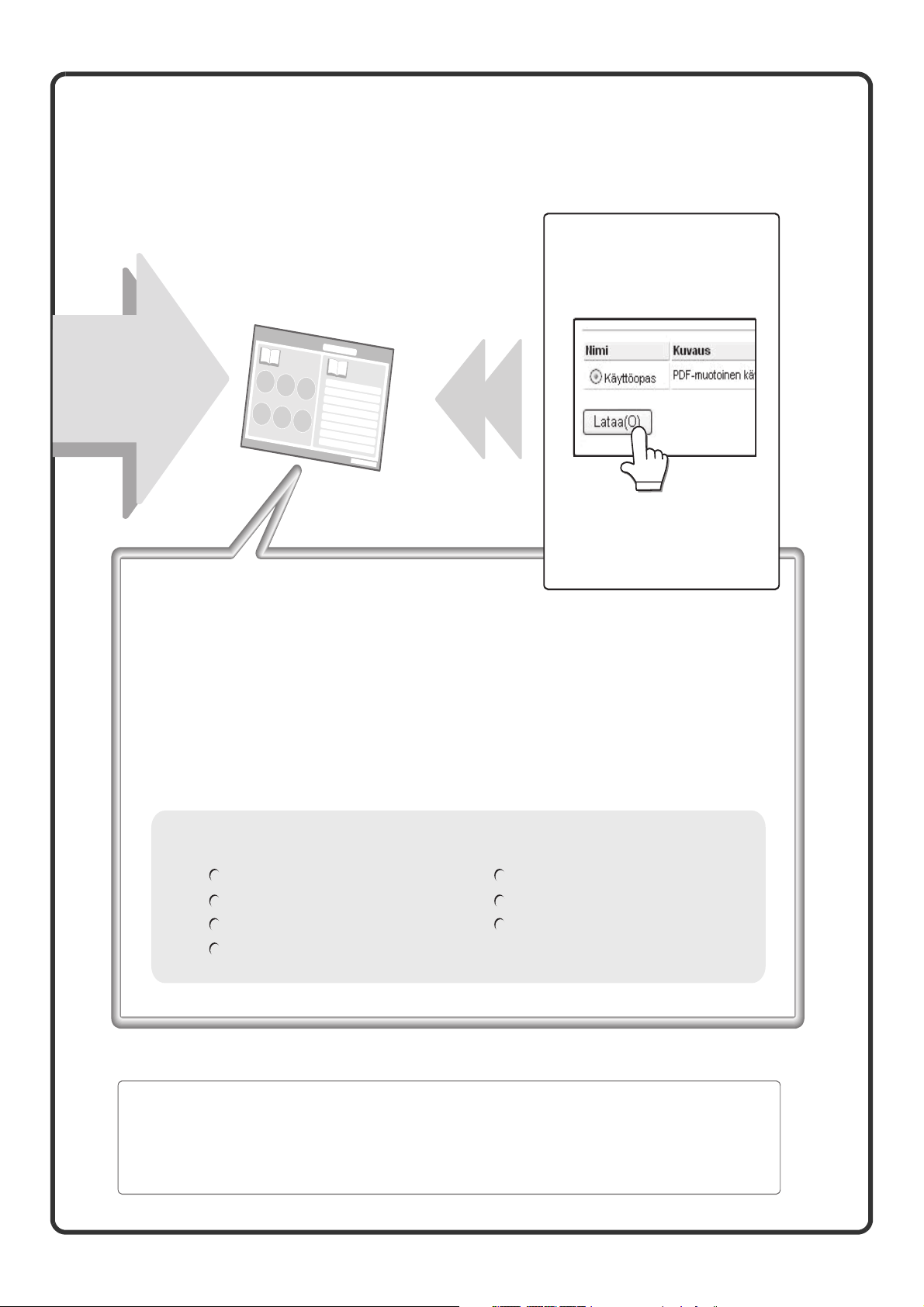
PDF-muodossa olevat käyttöoppaat
Yksityiskohtaiset selitykset laitteella käytettävissä olevista toiminnoista ovat PDF-muodossa olevassa
käyttöohjeessa. Käyttöohje voidaan ladata laitteen WWW-sivuilta.
Lataa käyttöohje laitteen
WWW-sivuilta.
Käyttöohje
Yksityiskohtaista
tietoa
Saat lataustoimenpiteestä lisätietoa
katsomalla "Käyttöohjeen
lataaminen" (sivu 3).
Käteviä tapoja käyttöohjeen käyttöön
Ensimmäisellä sivulla on yleinen sisällysluettelo sekä "Haluan..."-sisällysluettelo.
"Haluan..."-sisällysluettelon kautta voit hypätä haluamasi tehtävän selitykseen.
Esimerkiksi "Käytän kopiointitoimintoa usein, siksi haluaisin säästää paperia".
Voit käyttää kumpaa tahansa sisällysluetteloa riippuen siitä, mitä haluat tehdä.
Käyttöohjeen sisältö on seuraavanlainen:
ENNEN LAITTEEN KÄYTTÄMISTÄ
KOPIOKONE
TULOSTIN
SKANNERI/INTERNET-FAKSI
ASIAKIRJOJEN ARKISTOINTI
JÄRJESTELMÄASETUKSET
VIANMÄÄRITYS
* Käyttöohjeen tarkasteluun PDF-muodossa tarvitaan Adobe Systems Incorporatedin Adobe® Reader
tai Acrobat® Reader. Jos kumpaakaan ohjelmaa ei ole tietokoneessa, ne voidaan noutaa osoitteesta:
http://www.adobe.com/
TM
1
Page 4

IP-OSOITTEEN TARKISTAMINEN
Ä
Tulosta järjestelmäasetuksista kaikkien asiakaskohtaisten asetusten luettelo tarkistaaksesi laitteen IP-osoitteen.
JÄRJESTELM
ASETUKSET
Järjestelmäasetukset
Kokonaislaskuri
Paperitason
Asetukset
Tulostimen Tila
Järjestelmäasetukset
Luet. tulostus (Käyttäjä)
Asiakaskohtaisten Asetusten Luettelo:
Tulostimen Testisivu:
PCL-merkistön luettelo
Lähetysosoiteluettelo:
Yksittäisluettelo
Asiakirjojen arkistointikansioiden
Oletusasetukset
Osoitehallinta
Dokumentin
tallennuksen
Pääkäyt.salasana
Luet. tulostus
((Käyttäjä)
Faksi data vast.
(1)
ota/läh. Ed.
USB-laitteen
Tulosta
(2)
Tulosta
Tulosta
Tulosta
Poistu
Edellinen
1 Paina [JÄRJESTELMÄ
ASETUKSET]-näppäintä.
2 Valitse kosketusnäytössä Asiakaskohtaisten
Asetusten Luettelo.
(1) Kosketa [Luet. tulostus (Käyttäjä)]-näppäintä.
(2) Paina "Asiakaskohtaisten asetusten luettelo"
-kohdan oikealla puolella olevaa
[Tulosta]-näppäintä.
IP-osoite näkyy tulostuvassa listassa.
2
Page 5

LAITTEEN INTERNET-PALVELIMELLE
PÄÄSY
Kun laite on kytkettynä verkkoon, pääset sen sisäänrakennettuun Internet-palvelimeen oman tietokoneesi
Internet-selaimen avulla.
Internet-sivujen avaaminen
Mene laitteen Internet-palvelimelle
Internet-sivujen avaamiseksi.
Käynnistä Internet-selain tietokoneessa, joka
on kytketty samaan verkkoon laitteen kanssa ja
syötä laitteen IP-osoite.
Suositeltavat Internet-selaimet
Internet Explorer: 6.0 tai myöhempi (Windows
Netscape Navigator: 9 (Windows
Firefox: 2.0 tai myöhempi (Windows
Safari: 1.5 tai myöhempi (Macintosh)
Internet-sivu tulee näkyviin.
Laitteen asetukset saattavat edellyttää käyttäjän
tunnistustoiminnon suorittamista, jotta Internet-sivu
aukeaa. Pyydä laitteen pääkäyttäjältä käyttäjän
tunnistukseen tarvittava salasana.
®
)
®
)
®
)
Käyttöohjeen lataaminen
Tarkempaa tietoa sisältävä käyttöohje voidaan ladata laitteen WWW-sivuilta.
Käyttöohjeen lataaminen.
(1) Napsauta kohtaa [Käyttöoppaan lataus]
(1)
(2)
(3)
Internet-sivulla olevasta valikosta.
(2) Valitse haluamasi kieli.
(3) Napsauta [Lataa]-painiketta.
Käyttöohje ladataan.
3
Page 6

SISÄLLYSLUETTELO
IP-OSOITTEEN TARKISTAMINEN. . . . . . . . . . . . . . . . . . . . . . . . . . . . . . . . . . . . . . . . . . . . . . . . . . .2
LAITTEEN INTERNET-PALVELIMELLE PÄÄSY . . . . . . . . . . . . . . . . . . . . . . . . . . . . . . . . . . . . . . .3
Ennen laitteen käyttämistä
OSIEN NIMET JA TOIMINTA . . . . . . . . . . . . . . . . . . . . . . . . . . . . . . . . . . . . . . . . . . . . . . . . . . . . . . .8
KÄYTTÖPANEELI . . . . . . . . . . . . . . . . . . . . . . . . . . . . . . . . . . . . . . . . . . . . . . . . . . . . . . . . . . . . . .10
KOSKETUSNÄYTÖN KÄYTTÄMINEN. . . . . . . . . . . . . . . . . . . . . . . . . . . . . . . . . . . . . . . . . . . . . . .12
KÄYTTÄJÄN TUNNISTUS . . . . . . . . . . . . . . . . . . . . . . . . . . . . . . . . . . . . . . . . . . . . . . . . . . . . . . . .14
KOTINÄYTTÖ . . . . . . . . . . . . . . . . . . . . . . . . . . . . . . . . . . . . . . . . . . . . . . . . . . . . . . . . . . . . . . . . . .15
KUVANTARKISTUSTOIMINTO (ESIKATSELU) . . . . . . . . . . . . . . . . . . . . . . . . . . . . . . . . . . . . . . .16
ALKUPERÄISKAPPALEIDEN SIJOITTAMINEN. . . . . . . . . . . . . . . . . . . . . . . . . . . . . . . . . . . . . . .17
TASOSSA OLEVAN PAPERIN VAIHTAMINEN. . . . . . . . . . . . . . . . . . . . . . . . . . . . . . . . . . . . . . . .18
Kopiointi
KOPIOINTITILAN PÄÄIKKUNA . . . . . . . . . . . . . . . . . . . . . . . . . . . . . . . . . . . . . . . . . . . . . . . . . . . .24
KOPIOIMINEN. . . . . . . . . . . . . . . . . . . . . . . . . . . . . . . . . . . . . . . . . . . . . . . . . . . . . . . . . . . . . . . . . .25
KAKSIPUOLEINEN KOPIOINTI (Automaattinen syöttölaite) . . . . . . . . . . . . . . . . . . . . . . . . . . . .26
KOPIOIMINEN ERIKOISPAPERILLE (Ohisyöttökopiointi) . . . . . . . . . . . . . . . . . . . . . . . . . . . . . .27
VÄRIKOPIOINTI (Väritila) . . . . . . . . . . . . . . . . . . . . . . . . . . . . . . . . . . . . . . . . . . . . . . . . . . . . . . . .29
VALOTUKSEN JA KUVAN TYYPIN VALITSEMINEN. . . . . . . . . . . . . . . . . . . . . . . . . . . . . . . . . . .30
KOPIOITAVAN KUVAN SOVITTAMINEN PAPERILLE (Automaattinen suhteen valinta). . . . . .31
SUURENNUS/PIENENNYS (Esiasetetut suhteet / Zoomaus). . . . . . . . . . . . . . . . . . . . . . . . . . . .33
KOPIOINNIN KESKEYTTÄMINEN (Keskeytys) . . . . . . . . . . . . . . . . . . . . . . . . . . . . . . . . . . . . . . .35
KOPIOTOIMINTOJEN TALLENTAMINEN (Ohjelmat) . . . . . . . . . . . . . . . . . . . . . . . . . . . . . . . . . .36
ERIKOISTOIMINNOT . . . . . . . . . . . . . . . . . . . . . . . . . . . . . . . . . . . . . . . . . . . . . . . . . . . . . . . . . . . .38
ERIKOISTOIMINNON VALINTA. . . . . . . . . . . . . . . . . . . . . . . . . . . . . . . . . . . . . . . . . . . . . . . . . . . .39
HYÖDYLLISIÄ KOPIOINTITOIMINTOJA . . . . . . . . . . . . . . . . . . . . . . . . . . . . . . . . . . . . . . . . . . . . .40
Tulostus
TULOSTUS . . . . . . . . . . . . . . . . . . . . . . . . . . . . . . . . . . . . . . . . . . . . . . . . . . . . . . . . . . . . . . . . . . . .48
TULOSTAMISEN PERUUTTAMINEN (LAITTEESTA). . . . . . . . . . . . . . . . . . . . . . . . . . . . . . . . . . .53
TULOSTUSASETUSTEN VALITSEMINEN . . . . . . . . . . . . . . . . . . . . . . . . . . . . . . . . . . . . . . . . . . .54
HYÖDYLLISIÄ TULOSTUSTOIMINTOJA . . . . . . . . . . . . . . . . . . . . . . . . . . . . . . . . . . . . . . . . . . . .56
4
Page 7

Skannaus
VERKKOSKANNERITOIMINTO . . . . . . . . . . . . . . . . . . . . . . . . . . . . . . . . . . . . . . . . . . . . . . . . . . . .60
SKANNAUSTILAN PÄÄIKKUNA . . . . . . . . . . . . . . . . . . . . . . . . . . . . . . . . . . . . . . . . . . . . . . . . . . .61
ALKUPERÄISKAPPALEEN SKANNAUS . . . . . . . . . . . . . . . . . . . . . . . . . . . . . . . . . . . . . . . . . . . .62
VALOTUKSEN JA ALKUPERÄISEN KUVAN TYYPIN MUUTTAMINEN . . . . . . . . . . . . . . . . . . . .63
TARKKUUDEN MUUTTAMINEN . . . . . . . . . . . . . . . . . . . . . . . . . . . . . . . . . . . . . . . . . . . . . . . . . . .64
TIEDOSTOMUODON MUUTTAMINEN . . . . . . . . . . . . . . . . . . . . . . . . . . . . . . . . . . . . . . . . . . . . . .65
KOHDEOSOITTEEN TALLENTAMINEN . . . . . . . . . . . . . . . . . . . . . . . . . . . . . . . . . . . . . . . . . . . . .66
HYÖDYLLISIÄ LÄHETYSMENETELMIÄ . . . . . . . . . . . . . . . . . . . . . . . . . . . . . . . . . . . . . . . . . . . . .68
SAMAN KUVAN LÄHETTÄMINEN USEISIIN KOHTEISIIN (Sarjalähetys) . . . . . . . . . . . . . . . . . .70
SKANNAUKSEN ERIKOISTOIMINNOT. . . . . . . . . . . . . . . . . . . . . . . . . . . . . . . . . . . . . . . . . . . . . .71
ERIKOISTOIMINNON VALITSEMINEN . . . . . . . . . . . . . . . . . . . . . . . . . . . . . . . . . . . . . . . . . . . . . .72
HYÖDYLLISIÄ SKANNERITOIMINTOJA. . . . . . . . . . . . . . . . . . . . . . . . . . . . . . . . . . . . . . . . . . . . .73
Asiakirjojen arkistointi
ASIAKIRJOJEN ARKISTOINTI . . . . . . . . . . . . . . . . . . . . . . . . . . . . . . . . . . . . . . . . . . . . . . . . . . . .76
TYÖN NOPEA TALLENTAMINEN (Pikatiedosto). . . . . . . . . . . . . . . . . . . . . . . . . . . . . . . . . . . . . .78
TIETOJEN LISÄÄMINEN TIEDOSTOA TALLENNETTAESSA (Tiedosto). . . . . . . . . . . . . . . . . . .79
VAIN ASIAKIRJAN TALLENTAMINEN (Skannaa kiintolevylle) . . . . . . . . . . . . . . . . . . . . . . . . . .81
TALLENNETUN TIEDOSTON TULOSTAMINEN. . . . . . . . . . . . . . . . . . . . . . . . . . . . . . . . . . . . . . .82
Järjestelmäasetukset
JÄRJESTELMÄASETUKSET. . . . . . . . . . . . . . . . . . . . . . . . . . . . . . . . . . . . . . . . . . . . . . . . . . . . . .84
JÄRJESTELMÄASETUSTEN VALIKKO . . . . . . . . . . . . . . . . . . . . . . . . . . . . . . . . . . . . . . . . . . . . .86
Vianmääritys
USEIN ESITETYT KYSYMYKSET . . . . . . . . . . . . . . . . . . . . . . . . . . . . . . . . . . . . . . . . . . . . . . . . . .90
PAPERITUKOSTEN POISTO . . . . . . . . . . . . . . . . . . . . . . . . . . . . . . . . . . . . . . . . . . . . . . . . . . . . . .94
5
Page 8

Page 9

Ennen laitteen käyttämistä
Ennen laitteen käyttämistä
Tässä osassa annetaan yleistä tietoa laitteesta, sen osien nimistä ja
toiminnoista sekä lisävarusteista. Saat myös tietoa siitä, miten alkuperäisiä
asiakirjoja ja paperia asetetaan laitteeseen.
X OSIEN NIMET JA TOIMINTA. . . . . . . . . . . . . . . . . . . . . . 8
X KÄYTTÖPANEELI . . . . . . . . . . . . . . . . . . . . . . . . . . . . . 10
X KOSKETUSNÄYTÖN KÄYTTÄMINEN . . . . . . . . . . . . . 12
X KÄYTTÄJÄN TUNNISTUS. . . . . . . . . . . . . . . . . . . . . . . 14
X KOTINÄYTTÖ. . . . . . . . . . . . . . . . . . . . . . . . . . . . . . . . . 15
X KUVANTARKISTUSTOIMINTO (ESIKATSELU). . . . . . 16
X ALKUPERÄISKAPPALEIDEN SIJOITTAMINEN . . . . . 17
X TASOSSA OLEVAN PAPERIN VAIHTAMINEN . . . . . . 18
7
Page 10

OSIEN NIMET JA TOIMINTA
(1) (2) (1) (2)
(1) Automaattinen asiakirjan syöttölaite
Syöttää automaattisesti ja skannaa useita
alkuperäiskappaleita. Laite voi yhdellä kertaa
skannata kaksipuolisen alkuperäiskappaleen
molemmat sivut.
(2) Asiakirjan syöttötaso
Aseta alkuperäiset asiakirjat tälle tasolle käyttäessäsi
automaattista asiakirjan syöttölaitetta.
(3) Käyttöpaneeli
(4) Luovutustaso (keskitaso)
Kopiointi- ja tulostustyöt päätyvät tälle tasolle.
(Kun viimeistelijä tai satulanidontaviimeistelijä on
asennettuna,
luovutustasoa (keskitasoa) ei voida käyttää.)
(5) Satulanidontaviimeistelijä*
Voidaan käyttää tulosteiden nitomiseen. Laite on
myös varustettu nidontatoiminnolla, jolloin paperi
taitetaan ja nidotaan keskeltä sekä taittotoiminnolla,
jolloin paperi taitetaan kahtia. Rei’itysyksikkö voidaan
asentaa tulosteiden rei’ittämiseen.
(6) Viimeistelijä (suuri pinoaja)*
Voidaan käyttää tulosteiden nitomiseen.
(3) (4)
(8)(6) (7) (11)
(7) Rei'itysmoduuli*
(8) Taso 1 / Taso 2
(9) Taso 3 (kun vakio/1 x 500 arkkia tai vakio/2 x 500
(10) Taso 4 (kun vakio/2 x 500 arkkia on asennettuna)*
(11) Taso 5 (kun laitteeseen on asennettu
(12) Viimeistelijä*
(10)(5) (9)
Käytetään tulosteiden rei'ittämiseen.
Enintään 500 paperiarkkia (80 g/m
ladata kullekin tasolle.
arkkia on asennettuna)*
Tässä säilytetään paperia. Kaukaloon mahtuu
enintään 500 arkkia (80 g/m
Tässä säilytetään paperia. Kaukaloon mahtuu
enintään 500 arkkia (80 g/m
suurikapasiteettinen kaukalo)*
Kaukaloon mahtuu enintään 3500 arkkia (80 g/m
lbs.)) paperia. Kun vakio/1 x 500 arkkia on
asennettuna, tämä on taso 4.
Voidaan käyttää tulosteiden nitomiseen.
Rei’itysyksikkö voidaan asentaa tulosteiden
rei’ittämiseen.
2
(21 lbs.)) paperia.
2
(21 lbs.)) paperia.
(12)
2
(21 lbs.)) voidaan
2
(21
* Oheislaite. Saat lisätietoa käyttöohjeen luvun "1. ENNEN LAITTEEN KÄYTTÄMISTÄ" kappaleesta
"OHEISLAITTEET".
Osa lisävarusteista ei kuulu kaikkien maiden ja alueiden valikoimaan.
8
Page 11

(15) (16) (17) (18) (19)(13) (14)
(13) Valotuslasi
Tätä käytetään kirjojen ja muiden
alkuperäiskappaleiden skannaukseen, joita ei voi
skannata automaattisen asiakirjan syöttölaitteen
avulla.
(14) Näppäimistö*
Tämä on näppäimistö on laitteen rakenteeseen kuuluva
osa.
Kun sitä ei käytetä, se voidaan laittaa säilytykseen
laitteen käyttöpaneelin alle.
Näppäimistöllä syötetään salasana, tiedostonimi tai
muu teksti.
(15) Pääkytkin
Käytetään laitteen käynnistämiseen.
Pidä tämä kytkin "On"-asennossa, kun käytät faksitai Internet-faksitoimintoja.
(16) Etukansi
Avaa etukansi, kun haluat vaihtaa väriainekasetin.
(17) Ohisyöttötaso
Erikoispaperityyppejä voidaan syöttää ohisyöttötason
kautta.
(18) Ulostulotaso (oikea taso)*
Kun se on asennettuna, tulosteet toimitetaan tälle
tasolle.
(19) USB-liitäntä (tyyppi A)
Sen kautta USB-muisti tai muu USB-laite voidaan
liittää laitteeseen.
* Oheislaite. Saat lisätietoa käyttöohjeen luvun "1. ENNEN KONEEN KÄYTTÄMISTÄ" kappaleesta
"OHEISLAITTEET".
Osa lisävarusteista ei kuulu kaikkien maiden ja alueiden valikoimaan.
9
Page 12

KÄYTTÖPANEELI
Kuvanlähetyksen merkkivalot
LINJA-merkkivalo
Tämä merkkivalo syttyy faksitilassa lähetyksen tai vastaanoton aikana. Se syttyy lähetyksen aikana myös skannaustilassa.
DATA-merkkivalo
Kun vastaanotettua faksia ei voida tulostaa jonkin ongelman kuten paperin loppumisen vuoksi, merkkivalo vilkkuu.
Merkkivalo palaa tasaisesti, kun data odottaa lähetystä.
Kosketusnäyttö
Viestit ja näppäimet
tulevat LCD-näyttöön.
Toiminnot suoritetaan
koskettamalla näppäimiä
sormen painalluksella.
KOPIOINTI
Klar til å skanne for kopi.
Väritila
Värillinen
Valotus
Autom.
Kopiosuhde
100%
Tulostaa
KUVAN
LÄHETYS
Alkuperäinen
Autom.
A4
A4
1.
A4R
2.
3.
B4
A3
4.
[TILAN NÄYTTÖ]-näppäin
Tätä näppäintä painamalla
voidaan tarkastella työn tilan
näyttöä. Työn tilan näytössä
voit tarkistaa töiden tilan ja
peruuttaa töitä.
DOKUMENTIN
TALLENNUS
Erikois-
Toiminnot
Tavallinen
A4
Paperin Val.
Autom.
A4
Tavallinen
2-Puol.Kopio
Ulostulo
Tiedosto
Pikatiedosto
Esikatselu
0
Tilan Näyttö
MFP-tila
020/015
Kopioi
005/000
Odottaa
010/000
Odottaa
010/000
Odottaa
Tulostustilan merkkivalot
VALMIS-merkkivalo
Laite voi vastaanottaa tulostustietoja,
kun tämä merkkivalo palaa.
DATA-merkkivalo
Tämä merkkivalo vilkkuu
tulostusdatan vastaanoton aikana
ja palaa tasaisesti tulostuksen
aikana.
TILAN NÄYTTÖ
JÄRJESTELMÄ
ASETUKSET
ALKUUN
TULOSTUS
VAL MI S
DATA
KUVAN LÄHETYS
LINJA
DATA
10
[JÄRJESTELMÄ ASETUKSET]-näppäin
Tätä näppäintä painamalla saadaan näkyviin järjestelmäasetukset.
Järjestelmäasetuksia voidaan säätää, esimerkiksi paperikaukalon
asetuksia voidaan määrittää ja osoitteita tallentaa, jotta laitteesta
tulee helppokäyttöisempi.
[ALKUUN]-näppäin
Tätä näppäintä painamalla avataan
kotinäyttö.
Tällä näytöllä voidaan rekisteröidä
usein käytettyjen toimintojen
näppäimet nopeata käyttöä varten,
mikä helpottaa laitteen käyttöä
.
Page 13

Numeronäppäimet
[TYHJENNÄ]-näppäin
Näillä näppäimillä syötetään kopioiden
lukumääriä, faksinumeroita ja muita
numeroita.
[LOGOUT]-näppäin ( )
Kun käyttäjän todennus on otettuna
käyttöön, paina tätä näppäintä
kirjautuaksesi ulos laitteen käytön jälkeen.
Faksitoimintoa käytettäessä tätä
näppäintä voidaan painaa äänisignaalien
lähettämiseksi pulssivalintalinjalle.
[#/P]-näppäin ( )
Paina tätä näppäintä työohjelman
käyttöä varten kopiointitoiminnon
aikana. Faksitoimintoa käytettäessä
tätä näppäintä voidaan painaa numeron
valitsemiseksi ohjelman avulla.
Tätä näppäintä painamalla
palautetaan tiettyjä asetuksia
oletuksiksi kuten esimerkiksi
kopioiden lukumäärä arvoon "0".
[VÄRI KÄYNNISTYS]-näppäin
Tätä näppäintä painamalla voit
kopioida tai skannata alkuperäisen
asiakirjan värillisenä.
Päävirran merkkivalo
Tämä merkkivalo syttyy, kun
päävirta kytketään päälle.
[VIRTA]-näppäin
Tämän näppäimen
avulla voit käynnistää
ja sammuttaa laitteen.
LOGOUT
[TYHJENNÄ KAIKKI]-näppäin
Painamalla tätä näppäintä toiminto
suoritetaan alusta alkaen uudelleen.
Kaikki asetukset poistetaan ja toiminta
palautuu alkutilaan.
[SEIS]-painike
Tätä näppäintä painamalla keskeytetään
alkuperäiskappaleen kopiointi tai skannaus.
[VIRRANSÄÄSTÖ]-näppäin
Tämän näppäimen avulla aktivoidaan
virransäästötila. [VIRRANSÄÄSTÖ]-näppäin vilkkuu,
kun laite on virransäästötilassa. Virransäästötila
kytketään pois päältä saman näppäimen avulla.
[MUSTAVALKO KÄYNNISTYS]-näppäin
Tätä näppäintä painamalla voit kopioida tai skannata
alkuperäisen asiakirjan mustavalkoisena. Näppäintä
käytetään myös faksitilassa faksin lähettämiseen.
11
Page 14

KOSKETUSNÄYTÖN KÄYTTÄMINEN
Kosketusnäytön näppäimet on ryhmitelty käytön helpottamiseksi ryhmiin. Näppäinten asettelu ja toiminnot selitetään alla.
Tilanvalintanäppäimet
[KOPIOINTI]-näppäin
Jos haluat käyttää kopiointitoimintoa, vaihda
kopiointitilaan painamalla tätä näppäintä.
Pitämällä sormesi [KOPIOINTI]-näppäimellä
voit tarkastella laitteen yhteensä tulostamien
sivujen ja jäljellä olevan väriaineen määrää.
KOPIOINTI
Valmis skannaamaan kopiointia varten
Väritila
Värillinen
Valotus
Autom.
Kopiosuhde
KUVAN
LÄHETYS
Alkuperäinen
100%
Tulostaa
[KUVAN LÄHETYS]-näppäin
vaihda kuvanlähetystilaan
painamalla tätä näppäintä.
DOKUMENTIN
TALLENNUS
Erikois-
Toiminnot
A4
2-Puol. Kopio
Ulostulo
Tiedosto
Pikatiedosto
Esikatselu
Autom.
A4
1.
2.
3.
4.
A4R
A4
B4
A3
Tavallinen
Paperin Val.
Autom.
A4
Tavallinen
[DOKUMENTIN TALLENNUS]-näppäin
Kun haluat tulostaa tai lähettää
kiintolevylle tallennettuna olevan
tiedoston, vaihda asiakirjan
arkistointitilaan painamalla tätä
näppäintä.
Tilan Näyttö
0
MFP-tila
020/015
Kopioi
005/000
Odottaa
010/000
Odottaa
010/000
Odottaa
Laitteen tilaa muutettaessa näyttöön tulee juuri
valitun tilan päänäyttö.
Päänäytöltä voidaan valita toiminnot ja tarkastaa
asetukset.
Järjestelmänäyttö
Tässä tilassa näytetään kosketusnäytön
kirkkaudensäätönäppäin, tekstin kirjoitustila ja muita
ominaisuuksia.
Yleisten näppäinten käyttö
Erikoistoiminnot
Marg.Siirto
Vihkokopiointi
Kansi/ Välil.
Toiminta
Kirjakopiointi
Häivytys
Työn
Kokoamine
Kalvojen
Välilehdet
Tab.Kopiointi
2:n sivun
kopiointi
Tandem-
Kopiointi
Moniotos
Korttitoiminto
(1)
OK
1
2
Työn Asetukset/ Tulosta
file-01 Nimi 1 A4 Värillinen
Paperin Val.
Autom.
Ulostulo
2-Puol.
Erikoistoimin.
(3)
(2)
Tulost. määrä
(1~999)
1
M/V tulostus
Tulosta ja poista data
Tulosta ja tallenna data
Keskeytä
(1) Kun näyttö on yksi kahdesta tai useammasta näytöstä, käytä -näppäimiä vaihtaaksesi näyttöjen välillä.
(2) Kun kosketat ruutua , näyttöön ilmestyy osoittamaan, että kyseinen asetus on otettu käyttöön.
(3) -näppäimiä voidaan käyttää arvon nostamiseen ja laskemiseen. Pidä sormeasi näppäimellä
muuttaaksesi arvoa nopeasti. Voit myös koskettaa suoraan numeroarvollista näyttönäppäintä vaihtaaksesi
numeroa numeronäppäimillä.
12
Page 15

Koneen tilan tarkastus
Kosketusnäytössä on näppäin koneen tilan tarkastusta varten.
Näytönvalintanäppäin"Tilan Näyttö" näyttö
Tässä tilassa näytetään 4 ensimmäistä tulostusjonossa
olevaa tulostustyötä (käynnissä olevat työt ja tulostusta
odottavat työt).
Työn tyyppi, säädetty kopiomäärä, valmiiden kopioiden
määrä ja työn tila näytetään.
KOPIOINTI
Valmis skannaamaan kopiointia varten.
Väritila
Värillinen
Valotus
Autom.
Kopiosuhde
100%
Tulostaa
KUVAN
LÄHETYS
Alkuperäinen
Autom.
A4
1.
2.
3.
4.
DOKUMENTIN
TALLENNUS
A4
A4R
B4
A3
Paperin Val.
Tavallinen
A4
Autom.
A4
Tavallinen
Toiminnot
2-Puol. Kopio
Ulostulo
Tiedosto
Pikatiedosto
Esikatselu
"MFP-tila" näyttö
Erikois-
Tilanäyttöä voidaan vaihtaa "Tilan Näyttö" ja
"MFP-tila" välillä.
Jos näytössä on työn tilan ikkuna, tilanäyttö muuttuu
automaattisesti "MFP-tila".
0
Tilan Näyttö
MFP-tila
020/015
Kopioi
005/000
Odottaa
010/000
Odottaa
010/000
Odottaa
Tilan Näyttö
MFP-tila
Huolto
Tiedot
DC
DC
DC
DC
DC
DC
DC
DC
DC
Tämä näyttää laitteen järjestelmätiedot.
"Huolto Tiedot"
Tämä näyttää laitteen huoltotiedot koodeina.
Työn tilan näyttöy
Varattujen töiden tai käynnissä olevan työn tilan näyttävä kuvake, paperia syöttävän tason ja työn tilan näyttö. Työn tilan
näyttö voidaan avata kuvaketta painamalla.
Tulostustyö Skannaa Faksityö
Työjono Nippuja/ Vaihe Tila
Computer01 002/001 Tulostaa
1
0312345678 002/000 Odottaa
2
0312345678 002/000 Odottaa
3
4
Kopioi 002/000 Odottaa
Internet-Faksi
1
1
Taustatul.
Työjono
Valmis
Tiedot
Prioriteet.
Seis/Poista
Työt näytetään pikanäppäinten luettelona. Töiden
näppäimet näytetään suoritusjärjestyksessä.
Työn näppäin valitaan painamalla sitä.
Valittu työ voidaan asettaa tärkeysjärjestyksessä
ensimmäiseksi ja suorittaa ennen muita töitä tai
jonossa oleva työ voidaan peruuttaa.
13
Page 16

KÄYTTÄJÄN TUNNISTUS
Kun käyttäjän tunnistustoiminto on käytössä laitteen järjestelmäasetuksissa, sinun on kirjauduttava sisään, ennen
kuin voit käyttää laitetta. Käyttäjän tunnistus on oletuksena asetettu pois päältä.
Kirjaudu ulos lopetettuasi laitteen käytön suorittamalla uloskirjautuminen.
Käyttäjän tunnistusmenetelmät
Laitteessa on kaksi käyttäjän tunnistusmenetelmää: sisäänkirjautuminen käyttäjänumeron avulla ja
sisäänkirjautuminen käyttäjänimen ja salasanan avulla. Pyydä sisäänkirjaukseen tarvittavat tiedot laitteen
pääkäyttäjältä.
Saat lisätietoa käyttäjän tunnistamisesta luvun "1. ENNEN LAITTEEN KÄYTTÄMISTÄ" kappaleesta
"KÄYTTÄJÄN TUNNISTUS".
Sisäänkirjautuminen käyttäjänumeron avulla
Käyttäjän Tunnistus
OK
Sisäänkirjoit
pääkäyttäjänä
Sisäänkirjautuminen käyttäjänimen ja salasanan avulla
Käyttäjän Tunnistus
Käyttäjänimi
Käyttäjänimi
Salasana
Todennettu:
Paikallinen sisäänkirjautuminen
OK
Tämä menetelmä edellyttää, että kirjaudut sisään
syöttämällä laitteen järjestelmäasetuksiin tallennetun
käyttäjänumerosi (5 - 8 merkkiä).
Tämä menetelmä edellyttää, että kirjaudut sisään
syöttämällä laitteen järjestelmäasetuksiin tallennetun
käyttäjänimesi, salasanasi ja
sisäänkirjautumiskohteesi. Myös sähköpostiosoitetta
voidaan käyttää käyttäjän tunnisteena riippuen siitä,
kuinka laitteen pääkäyttäjä on konfiguroinut
järjestelmäasetukset.
Logout
Kirjaudu ulos lopetettuasi laitteen käytön suorittamalla uloskirjautuminen. Uloskirjautuminen estää laitteen
luvattoman käytön.
Uloskirjautuminen logoutin avulla
Voit kirjautua ulos mistä tahansa laitteen tilasta painamalla [LOGOUT]-näppäintä ( ). [LOGOUT]-näppäintä ( )
ei kuitenkaan voi käyttää uloskirjaukseen, kun faksinumeroa ollaan antamassa faksitilassa, sillä [LOGOUT] ( )
-näppäin toimii tällöin numeronäppäimenä.
Jos ennalta asetettu aika ylittyy sen jälkeen kun laitetta on viimeksi käytetty, automaattinen paluu perustilaan
aktivoituu. Kun automaattinen paluu perustilaan aktivoituu, laite suorittaa automaattisen uloskirjautumisen.
14
Page 17

KOTINÄYTTÖ
Käyttöpaneelin [ALKUUN]-näppäintä painettaessa kosketusnäyttöön ilmestyy kotinäyttö.
1. näyttö 2. näyttö
(2) (1) (2)
KUVAN
DOKUMENTIN
TALLENNUS
KOPIOINTI
KUVAN
LÄHEYS
DOKUMENTIN
TALLENNUS
Oma valikko
KOPIOINTI
Kotinäyttö
LÄHEYS
Kok. Laskuri
Asiakirjan
Arkist.Hallinta
Osoitteiden
Hallinta
Paperikaukalon
Asetukset
04/04/2010 11:40
(1) [Oma valikko]-näppäin
Kosketa tätä toiselle kotinäytölle siirtymiseksi.
(2) Tilan valintanäppäimet
Vaihda näillä näppäimillä kopiointi-, kuvanlähetys-,
asiakirjojen arkistointi- ja Sharp OSA -tilojen välillä.
(3) Nimi
Tämä näyttää kotinäytön nimen.
(3)
(4) Pikakuvakenäppäin
Rekisteröity toiminto näkyy pikakuvakenäppäimenä.
Näppäintä painamalla voidaan valita rekisteröity
toiminto.
(5) Käyttäjänimi
Tämä näyttää sisäänkirjautuneen käyttäjän nimen.
Käyttäjänimi näytetään kun käyttäjän tunnistus on
käytössä laitteessa.
(4) (5)
Kotinäytössä toimintojen pikakuvakkeet voidaan rekisteröidä näppäiminä. Kun pikakuvakenäppäintä painetaan,
kyseisen toiminnon näyttö tulee näyttöön. Rekisteröi usein käytetyt toiminnot kotinäytössä, jolloin voit käyttää niitä
nopeasti ja helposti. Käyttäjätodennusta käytettäessä voidaan näyttää "Suosikkitoimintaryhmän" kotinäyttö.
Rekisteröi kotinäytössä näytettävät näppäimet järjestelmäasetuksissa.
Lisätietoja kotinäytön asetuksista on käyttöohjeen luvun "6. JÄRJESTELMÄASETUKSET" kohdissa
"Suosikkitoimintaryhmän rekisteröinti" ja "Kotinäytön asetukset".
15
Page 18

KUVANTARKISTUSTOIMINTO
(ESIKATSELU)
Kuvantarkistustoiminnon avulla voidaan tarkastella skannattuja kuvia ja vastaanotettuja fakseja kosketusnäytöltä.
Kuvantarkistuksen sopivat käyttötarkoitukset
Voit tarkastella skannattuja kuvia kopiointia, faksin / kuvan lähetystä ja asiakirjojen arkistointitoimintoon sisältyvää
kiintolevylle kopiointia varten. Sen avulla voit tarkastaa erikoistoimintojen vaikutuksen ja korjata ongelmat ennen
kopiointia tai lähetystä.
"Tulosta fakseja vain tarvittaessa"
Voit tarkistaa vastaanotetun faksin ennen sen tulostamista. Jos et tarvitse faksia, voit poistaa sen tulostamatta
sitä, joten voit säästää paperia ja väriainetta.
"Laitteeseen tallennetun tiedoston sisällön tarkistaminen"
Voit ennen asiakirjan arkistointitoiminnolla tallennetun tiedoston tulostamista tai lähettämistä tarkistaa sen
sisällön. Esikatselukuva voidaan näyttää suoraan Työn asetukset -valikosta, jonka ansiosta on helppoa siirtyä
kuvan esikatselusta työn suorittamiseen.
Kun kuvantarkistustoimintoa käytetään, seuraavan näytön kaltainen näyttö tulee näkyviin.
Kuvantarkistusnäytössä näytettävien ja näytön käyttöä varten olevien toimenpiteiden näppäinnimet ovat erilaisia
kuvatyypistä riippuen.
Kuvan tarkist
Tietojen sisältö näytetään tässä.
Kosketusnäytöltä voit
• selata näyttöä
• vaihtaa sivuja
• vaihtaa näytön suurennosta
Esimerkki: Vastaanotetun faksin kuvantarkistusnäyttö
Saat lisätietoa kuvantarkistustoiminnosta katsomalla käyttöohjeesta kunkin toimintatilan.
* Esikatselukuva on tarkoitettu kuvan näyttöön kosketusnäytössä. Se poikkeaa todellisesta tulostustuloksesta.
0123456789
04/04/2010 11:12
0001 0010
Edellinen
1 / 3
Näytön kierto
Tulostus
16
Page 19

ALKUPERÄISKAPPALEIDEN SIJOITTAMINEN
Automaattista syöttölaitetta voidaan käyttää useiden alkuperäiskappaleiden skannaamiseen yhdellä kertaa.
Tällöin sinun ei tarvitse syöttää manuaalisesti jokaista alkuperäistä asiakirjaa erikseen.
Käytä sellaisten alkuperäiskappaleiden skannaamiseen valotuslasia, joita ei voi skannata automaattisen
syöttölaitteen avulla, kuten kirja ja muistiinpanollinen asiakirja.
Automaattisen syöttölaitteen käyttäminen
Aseta alkuperäiset asiakirjat syöttölaitteen tasolle, kun käytät automaattista syöttölaitetta.
Varmista, ettei alkuperäistä ole asetettu valotuslasille.
Aseta alkuperäiskappale paikoilleen tekstipuoli
ylöspäin ja reunat tasaisesti linjattuna.
Säädä alkuperäisen
asiakirjan ohjaimet
asiakirjan leveyden mukaan.
alkuperäistä asiakirjaa voidaan suurin piirtein asettaa.
Alkuperäisten asiakirjojen nippu ei saa olla osoitinlinjaa korkeampi.
Merkkiviiva osoittaa, kuinka mont
Valotuslasin käyttäminen
Varo, etteivät sormesi jää puristuksiin sulkiessasi automaattista syöttölaitetta.
Varmista alkuperäisen asettamisen jälkeen, että suljet automaattisen syöttölaitteen. Jos se jää auki, alkuperäisen
ympärillä oleva alue kopioituu mustaksi ja väriainetta kuluu tarpeettomasti.
Aseta alkuperäinen asiakirja
tekstipuoli alaspäin paikoilleen.
Linjaa alkuperäisen vasen
ylänurkka valotuslasilla
kauempana vasemmassa nurkassa
olevan -merkin kärjen kanssa.
Aseta alkuperäinen
asiakirja tekstipuoli
alaspäin.
Kun haluat asettaa laitteeseen
paksun alkuperäisen asiakirjan
kuten esimerkiksi monisivuisen
kirjan, työnnä automaattisen
asiakirjan syöttölaitteen
takimmaista reunaa ja sulje
automaattinen asiakirjan hitaasti.
17
Page 20

TASOSSA OLEVAN PAPERIN
VAIHTAMINEN
Tasojen nimet
Tasojen nimet on annettu alapuolella.
Tasoihin lisättävissä olevasta paperin määrästä on lisätietoja seuraavissa oppaissa:
• Käyttöohjeet, luku "6. JÄRJESTELMÄASETUKSET", kappale "Paperitason asetukset"
• Turvallisuusohjeet, "TEKNISET TIEDOT"
(1) Taso 1
(2) Taso 2
(3) Taso 3
(4) Taso 4
(5) Taso 5 (suurikapas. kaukalo)
(6) Ohisyöttötaso
(1)
(2)
(3)
(4)
(6)
(5)
Tulostuspuoli ylös- tai alaspäin
Paperi ladataan paperityypistä ja tasosta riippuen tulostuspuoli ylös- tai alaspäin.
Taso 1 - 4
Lisää paperi siten, että sen tulostuspuoli on ylöspäin.
Kuitenkin jos paperityypin asetuksena on "Esitulostettu" tai "Kirjelomake", lisää paperi tulostuspuoli alaspäin*.
Ohisyöttötaso tai taso 5
Lisää paperi siten, että sen tulostuspuoli on alaspäin.
Kuitenkin jos paperityypin asetuksena on "Esitulostettu" tai "Kirjelomake", lisää paperi tulostuspuoli ylöspäin*.
* Jos järjestelmänvalvoja on poistanut "2-puol. pois käytöstä" -asetuksen käytöstä, lisää paperi tavalliseen tapaan
(tasoissa 1 - 4 tulostuspuoli ylöspäin, ohisyöttötasolla ja tasolla 5 tulostuspuoli alaspäin).
18
Page 21

Paperin lisääminen tasoon
Jos haluat vaihtaa tasossa olevaa paperia, lisää haluttu paperi tasoon ja määritä lisätty paperi muuttamalla tason
asetuksia. Alla on selitetty tasossa olevan paperin koon vaihtotapa. Esimerkissä tasossa 1 oleva B4-koon
(8-1/2" x 14") tavallinen paperi vaihdetaan A4-koon (8-1/2" x 11") kierrätyspaperiin.
Vedä paperitaso pois.
Jos tasolla on paperia, poista se.
Liikuta tason kahta ohjainta example,
vaihtaaksesi B4 (8-1/2" x 14")-koon A4
(8-1/2" x 11")-kooksi.
Älä lisää paperia alla osoitetulla tavalla.
Lisää paperia tulostuspuoli ylöspäin.
Luft papiret godt før det legges inn.
Ellers risikerer du at flere ark mates inn
samtidig og forårsaker papirstopp.
Sijoita paperi ja paina sitten taso
varovasti laitteeseen.
Osoitinlinja
Osoitinlinja osoittaa tasoon lisättävän
paperipinon maksimikorkeuden.
Lisätessäsi paperia varmista, ettei pino
ylety korkeammalle kuin osoitinlinja.
19
Page 22

Tason asetusten muuttaminen
Ä
Kun vaihdat paperia tasossa, tason asetukset järjestelmäasetuksissa on myös muutettava.
Järjestelmäasetukset
Kokonaislaskuri
Paperikaukalon
Asetukset
Tulostimen
(1)
Tila
Järjestelmäasetukset
Paperikaukalon Asetukset
Kaukaloasetukset
Paperityypin Rekisteröinti
(2)
Automaattinen Kaukalon Vaihto
Mukautetun koon rekisteröinti
(Ohisyöttötaso)
JÄRJESTELM
ASETUKSET
Oletusasetukset
Osoitteiden
Hallinta
Dokumentin
tallennuksen hallinnan
Pääkäyt.salasana
Luet. tulostus
(Käyttäjä)
Fakdatan Vastaanotto
Edelleenlähetys
USB-laitteen tarkistus
Poistu
/
Edellinen
1 Paina [JÄRJESTELMÄ
ASETUKSET]-näppäintä.
2 Määrittele tason asetukset kosketusnäytössä.
(1) Kosketa [Paperikaukalon
Asetukset]-näppäintä.
(2) Kosketa [Kaukaloasetukset]-näppäintä.
Kaukaloasetukset
Kaukalo 1
Tyyppi
Koko
Pysyvä Paperikoko
Kopiointi Tulostus Faksi Internet-Faksi Asiak. arkist.
Järjestelmäasetukset
Kaukaloasetukset
Kaukalo:
Tyyppi:
Koko:
Paperin ominaisuus:
Tavallinen
B4
Paperin ominaisuus
2-Puol. Pois Käytöstä
Hyväksytyn työn syöttö
Kaukalo 1
Kierrätyspaperi
Auto-AB
A4
A3,A4,A4R,B4,B5,B5R,
216x330(8 1/2x13)
Tulostus
Kopiointi
Internet-Faksi
Faksi
Nitoja Pois Käytöstä
Muuta
(3)
Rei'itys Pois Käytöstä
Keskeytä
(4)
(5)
Edellinen
OK
(6)
(3) Paina "Kaukalo 1" [Muuta]-näppäintä.
(4) Valitse "Tyyppi"-valintaikkunasta
[Kierrätyspaperi].
(5) Varmista, että "Koko"-valintaikkunasta on
valittu [Auto-AB].
Lisätietoja on käyttöohjeiden luvun
"6. JÄRJESTELMÄASETUKSET" kappaleessa
"Paperitason asetukset".
(6) Paina [OK]-näppäintä.
Yllä olevat ohjeet muuttavat tason 1 paperiasetukset
A4-koon kierrätyspaperin mukaisiksi.
20
Page 23

Paperin lisääminen muille tasoille
Ohisyöttötaso
Kun asetat laitteeseen paperikokoja A3W, A 3 tai
B4 vedä tason pidennysosa ulos.
Ohisyöttötasolle voidaan asettaa enintään 100
tavallista paperiarkkia tai noin 20 kirjekuorta.
Kopioitavan
puolen on
oltava alaspäin!
Paperikoon A5, 7-1/4" x 10-1/2", tai pienemmän
paperikoon lisääminen paperitasolle. Aseta paperi
tekstipuoli alaspäin osoitetussa suunnassa.
Erikoispapereita ei voida syöttää muista kaukaloista, vaan ne on syötettävä ohisyöttötasolta.
Lisätietoa ohisyöttötasosta on käyttöohjeen luvun "1. ENNEN LAITTEEN KÄYTTÄMISTÄ" kappaleessa
"PAPERIN LISÄÄMINEN OHISYÖTTÖTASOLLE".
Esimerkki: kirjekuoren lisääminen
Voit tulostaa ainoastaan kirjekuorien osoitepuolelle.
Aseta kirjekuoret tasolle niiden osoitepuoli alaspäin.
21
Page 24

Suurikapasiteettinen kaukalo
Tason 5 paperikokoa voi muuttaa vain huoltoteknikko.
Vedä taso varovasti ulos.
Lisää paperi siten, että sen tulostuspuoli
on alaspäin.
Luft papiret godt før det legges inn.
Ellers risikerer du at flere ark mates inn
samtidig og forårsaker papirstopp.
Sijoita paperi ja paina sitten taso
varovasti laitteeseen.
Älä lisää paperia alla osoitetulla tavalla.
Merkkiviiva
Merkkiviiva osoittaa kaukaloon lisättävän
paperipinon suurinta mahdollista
korkeutta. Varmista paperia ladattaessa,
että pino ei ylety merkkiviivan yläpuolelle.
22
Page 25

Kopiointi
Kopiointi
Tässä osassa kuvataan kopiointilaitteen perustoimintojen käyttö. Lisäksi
tässä osassa esitellään erikoistoimintojen avulla suoritettavia erilaisia
kopiotyyppimahdollisuuksia.
X KOPIOINTITILAN PÄÄIKKUNA . . . . . . . . . . . . . . . . . . 24
X KOPIOIMINEN . . . . . . . . . . . . . . . . . . . . . . . . . . . . . . . . 25
X KAKSIPUOLEINEN KOPIOINTI (Automaattinen
syöttölaite). . . . . . . . . . . . . . . . . . . . . . . . . . . . . . . . . . . 26
X KOPIOIMINEN ERIKOISPAPERILLE
(Ohisyöttökopiointi) . . . . . . . . . . . . . . . . . . . . . . . . . . . 27
X VÄRIKOPIOINTI (Väritila) . . . . . . . . . . . . . . . . . . . . . . . 29
X VALOTUKSEN JA KUVAN TYYPIN VALITSEMINEN . 30
X KOPIOITAVAN KUVAN SOVITTAMINEN PAPERILLE
(Automaattinen suhteen valinta) . . . . . . . . . . . . . . . . . 31
X SUURENNUS/PIENENNYS (Esiasetetut suhteet /
Zoomaus). . . . . . . . . . . . . . . . . . . . . . . . . . . . . . . . . . . . 33
X KOPIOINNIN KESKEYTTÄMINEN (Keskeytys) . . . . . . 35
X KOPIOTOIMINTOJEN TALLENTAMINEN (Ohjelmat) . 36
X ERIKOISTOIMINNOT. . . . . . . . . . . . . . . . . . . . . . . . . . . 38
X ERIKOISTOIMINNON VALINTA . . . . . . . . . . . . . . . . . . 39
X HYÖDYLLISIÄ KOPIOINTITOIMINTOJA . . . . . . . . . . . 40
23
Page 26

KOPIOINTITILAN PÄÄIKKUNA
Avaa kopiointitilan pääikkuna painamalla kosketusnäytön [KOPIOINTI]-näppäintä.
Valitse kopiointiasetukset pääikkunasta.
(1)
(2)
(3)
(4)
(5)
(6)
(7)
Valmis skannaamaan kopiointia varten..
Väritila
Värillinen
Valotus
Autom.
Kopiosuhde
100%
Alkuperäinen Paperin Val.
Autom.
A4
1.
A4R
2.
B4
3.
A3
4.
A4
(8)
Tavallinen
A4
5.
A4
Autom.
A4
Tavallinen
Erikois-
Toiminnot
2-Puol.Kopio:
Ulostulo
Tiedosto
Pikatiedosto
Esikatselu
0
(9)
(10)
(11)
(12)
(13)
(14)
(1) [Väritila]-näppäin
Tämän näppäimen avulla voit muuttaa väritilaa.
(2) Tulostenäyttö
Kun valitaan yksi tai useampi toiminto, kuten lajittelu,
ryhmittely, nitova lajittelu tai satulanidonta, tässä
näytössä näkyvät valittujen toimintojen kuvakkeet.
(3) [Valotus]-näppäin
Näyttää käytössä olevat kopioinnin valotus- ja
valotustila-asetukset. Tämän näppäimen avulla voit
muuttaa valotus- tai valotustila-asetusta.
(4) [Kopiosuhde]-näppäin
Näyttää käytössä olevan kopiointisuhteen. Tämän
näppäimen avulla voit säätää kopiosuhdetta.
(5) [Alkuperäinen]-näppäin
Tämän näppäimen avulla voit antaa alkuperäisen
koon manuaalisesti.
Kun laitteeseen asetetaan alkuperäinen, tämä
näppäin näyttää automaattisesti havaitun
alkuperäisen koon. Jos alkuperäisen koko asetetaan
manuaalisesti, näyttöön tulee asetettu koko.
(6) [Paperin Val.]-näppäin
Tämän näppäimen avulla voidaan vaihtaa käytettyä
paperia (tasoa). Näyttöön tulee taso, paperikoko ja
paperityyppi. Sama näyttö voidaan avata painamalla
paperikoko-näytössä olevia tason kuvakkeita.
(7) Alkuperäisen syöttönäyttö
Ikkuna avautuu, kun alkuperäinen asetetaan
automaattiseen asiakirjan syöttölaitteeseen.
(8) Paperin valintanäyttö
Näyttää kuhunkin tasolle lisätyn paperin koon ja
jäljellä olevan paperin määrän .
Valittu taso näkyy korostettuna.
Paperia syöttävä taso näytetään vihreänä.
Älä vedä tasoa ulos sillä aikaa kun paperin syöttö
kaukalosta on käynnissä. Tämä aiheuttaa
paperinsyöttövirheen.
(9) Kopioiden lukumäärä -näyttö
Näyttää asetettujen kopioiden määrän.
(10) [Erikois-Toiminnot]-näppäin
Tämän näppäimen avulla voit valita erikoistiloja, joita
ovat muun muassa marginaalin siirto, häivytys ja
kaksipuoleinen kopiointi.
(11) [2-puol. kopio]-näppäin
Tämän näppäimen avulla voit valita 2-puoleisen
kopiointitoiminnon.
(12) [Ulostulo]-näppäin
Tämän näppäimen avulla voidaan valita
ulostulotoiminto, kuten lajittelu, ryhmittely, ladonta,
nitova lajittelu, satulanidonta, rei'itys tai taitto.
(13) Mukautetut näppäimet
Nämä näppäimet voidaan muuttaa siten, että ne
näyttävät haluamasi asetukset tai toiminnot.
24
(14) [Esikatselu]-näppäin
Paina tarkastellaksesi kopion esikatselukuvaa
kosketusnäytöllä ennen kopion tulostamista.
Page 27

KOPIOIMINEN
Tämä on kopioinnin yksinkertaisin perusmenetelmä.
KOPIOINTI
Valmis skannaamaan kopiointia varten.
Väritila
Värillinen
Valotus
Autom.
Kopiosuhde
100%
KUVAN
LÄHETYS
Alkuperäinen Paper Select
Autom.
1.
2.
3.
4.
DOKUMENTIN
TALLENNUS
A4
A4R
B4
A3
Tavallinen
A4
Autom.
A4
Tavallinen
Erikois-
Toiminnot
2-Puol.Kopio:
Ulostulo
Tiedosto
Pikatiedosto
Esikatselu
0
Tämä puoli on kopioitava tekstipuoli ylöspäin!
Yksipuoleinen
alkuperäinen
Yksipuoleinen
kopio
1 Paina [KOPIOINTI]-näppäintä.
Näyttöön tulee kopiointitilan pääikkuna.
2 Aseta alkuperäinen asiakirja paikoilleen.
Kun käytät valotuslasia, aseta alkuperäisen asiakirjan
kopioitava puoli lasia vasten.
3 Säädä kopioiden lukumäärä ja paina sitten
näppäimestä [VÄRI KÄYNNISTYS] tai
[MUSTAVALKO KÄYNNISTYS].
Korjaa asetukset
Peruuta skannaus
Peruuta kopiointi
25
Page 28

KAKSIPUOLEINEN KOPIOINTI
(Automaattinen syöttölaite)
Voit käyttää automaattista syöttölaitetta automaattiseen 2-puoleiseen
kopiointiin ilman, että sinun tarvitse erikseen kääntää alkuperäisiä
asiakirjoja toisin päin ja syöttää niitä uudelleen.
Tässä osassa esitetään, kuinka kaksi yksipuoleista alkuperäistä
kopioidaan yhdeksi kaksipuoleiseksi paperiksi.
Yksipuoleinen
alkuperäinen
Kaksipuoleinen
kopio
Tämä puoli on kopioitava tekstipuoli ylöspäin!
A4
Erikois-
Toiminnot
2-Puol.Kopio:
Ulostulo
(1)
Tiedosto
Pikatiedosto
Esikatselu
OK
Väritila
Värillinen
Valotus
Autom.
Kopiosuhde
100%
2-Puol. Kopio
Tavallinen
1.
A4
A4R
2.
B4
3.
A3
4.
Alkuperäinen Paperin val.
Autom.
A4
Autom.
A4
Tavallinen
(3)
Sidonnan
Muutos
(2)
1 Aseta alkuperäinen asiakirja paikoilleen.
2 Valitse asetukset kosketusnäytöllä.
(1) Kosketa [2-Puol. Kopio]-näppäintä.
(2) Kosketa [1-puoleisesta 2-puol.]-näppäintä.
(3) Paina [OK]-näppäintä.
26
3 Säädä kopioiden lukumäärä ja paina sitten
näppäimestä [VÄRI KÄYNNISTYS] tai
[MUSTAVALKO KÄYNNISTYS].
Korjaa asetukset
Peruuta skannaus
Peruuta kopiointi
Page 29

KOPIOIMINEN ERIKOISPAPERILLE
(Ohisyöttökopiointi)
Käytä ohisyöttötasoa, kun kopioit erikoispaperille, kuten esim. painava
paperi, kirjekuoret ja välilehtipaperi.
Tässä osassa selitetään, kuinka painavaa A4-paperia lisätään
ohisyöttötasolle.
Tämä puoli on kopioitava tekstipuoli ylöspäin!
Tämä puoli on
kopioitava
tekstipuoli
alaspäin!
Väritila
Värillinen
Valotus
Autom.
Kopiosuhde
100%
Alkuperäinen
Autom.
A4
1.
2.
3.
4.
A4
A4R
B4
A3
Tavallinen
A4
Paperin Val.
Autom.
A4
Tavallinen
Erikois-
Toiminnot
2-Puol. Kopio
Ulostulo
Tiedosto
Pikatiedosto
Esikatselu
(1)
Alkuperäinen
Kopiointi painavalle
paperille
1 Aseta alkuperäinen asiakirja paikoilleen.
Kun käytät valotuslasia, aseta alkuperäisen asiakirjan
kopioitava puoli lasia vasten.
2 Aseta paperi ohisyöttötasolle.
3 Valitse asetukset kosketusnäytöllä.
(1) Paina [Paperin Val.]-näppäintä.
Tarrat
OK
Keskeytä
1
2
Paperin Val.
Kierrätetty
Ohut paperi
Kalvo
Ohisyöttö
A4
Tavallinen
(2)
Kirjelomake
Sarkainpaperi
Paperikaukalo
1. A4
2. A4R
3. B4
4. A3
Paperin Val.
Ohisyöttötason Tyypin/Koon Asetus
Valitse paperityyppi.
Tavallinen
Esirei'itetty
Paksu 1
Kirjekuori Kiiltävä pap
Paksu 1: 106 - 209 g/m2 (28 lbs. tulostuspaperista 110 lbs.) välilehtipaperiin)
Paksu 2: 210 - 256 g/m2 (110 lbs. välilehtipaperista 140 lbs. välilehtipaperiin)
(3)
Tavallinen
Tavallinen
Tavallinen
Tavallinen
Esitulostettu
Värillinen
Paksu 2
(2) Paina ohisyöttötason paperityyppinäppäintä.
Tässä on painettu [Tavallinen]-näppäintä.
(3) Paina [Paksu 1]- tai [Paksu 2]-näppäintä.
Jos lisätyn paperin paino on 106 g/m2 - 209 g/m2
(28 lbs. tulostuspaperista 110 lbs. välilehtipaperiin),
kosketa [Paksu 1]-näppäintä. Jos paino on 210 g/m
256 g/m
välilehtipaperiin), kosketa [Paksu 2]-näppäintä.
2
(110 lbs. välilehtipaperista 140 lbs.
2
-
27
Page 30

Paperin Val.
Ohisyöttötason Tyypin/Koon Asetus
Tyyppi
Paksu 2
Auto-Inch
Auto-AB
(4)
Mukautet.Koko
Manuaal.
Koko
12x18(A3W),11x17,8½x14
8½x11,8½x11R,5½x8½R
7¼x10½R,A3,A4,B4,B5
A3W(12x18),A3,A4,A4R,A5R,B4
B5,B5R,216x330(8½x13)
11x17,8½x11
X420 Y297
OK
(5)
Valitse asetukset kosketusnäytöllä. (Jatkoa)
(4) Kosketa [Auto-AB]-näppäintä.
(5) Paina [OK]-näppäintä.
Paperin Val.
Ohisyöttö
A4
Tavallinen
(6)
1. A4
2. A4R
3. B4
4. A3
Paperikaukalo
Tavallinen
Tavallinen
Tavallinen
Tavallinen
Tasojen valinta
OK
(7)
(6) Kosketa ohisyöttötason näppäintä.
(7) Paina [OK]-näppäintä.
4 Säädä kopioiden lukumäärä ja paina sitten
näppäimestä [VÄRI KÄYNNISTYS] tai
[MUSTAVALKO KÄYNNISTYS].
Korjaa asetukset
Peruuta skannaus
Peruuta kopiointi
Väritila
Värillinen
Valotus
Autom.
Kopiosuhde
100%
Paperin Val.
1. A4
3. A4R
3. B4
4. A3
Alkuperäinen
Autom.
A4
Paperikaukalo
Tavallinen
Tavallinen
Tavallinen
Tavallinen
(A)
A4
1.
A4R
2.
B4
3.
A3
4.
Tavallinen
A4
A4
2.
Paperin Val.
Autom.
A4
Tavallinen
Ohisyöttö
A4
Tavallinen
Suurikapas. kaukalo
5. A4
Tavallinen
(D)
Erikois-
Toiminnot
2-Puol.Kopio
Ulostulo
Tiedosto
Pikatiedosto
Esikatselu
OK
(B)
(C)
Paperi valitaan painamalla [Paperin Val.]-näppäintä tai
kopiointitilan päänäytössä olevaa laitteen kuvaa.
Valitse taso näppäintä painamalla.
(A) Tällä näppäimellä valitaan Taso 1 - 4.
(B) Tällä näppäimellä valitaan ohisyöttötaso.
(C) Tällä näppäimellä asetetaan ohisyöttötasolla olevan paperin
tyyppi.
(D) Tällä näppäimellä valitaan taso 5 (suurikapasiteettinen
kaukalo).
28
Page 31

VÄRIKOPIOINTI (Väritila)
Kun kopioitavana on sekä värillisiä että mustavalkoisia alkuperäisiä,
voit asettaa laitteen havaitsemaan automaattisesti, onko alkuperäinen
värillinen tai mustavalkoinen ja ottaa siitä kopion sen mukaan.
Kopiointi "Autom."-väritilassa, jossa värilliset ja mustavalkoiset
alkuperäiset tunnistetaan automaattisesti, on selitetty alapuolella.
Alkuperäinen
Kopioi
Tämä puoli on kopioitava tekstipuoli ylöspäin!
Väritila
Värillinen
(1)
Valotus
Autom.
Kopiosuhde
100%
Väritila
Tavallinen
A4
1.
A4R
2.
B4
3.
A3
4.
Alkuperäinen Paperin Val.
Autom.
A4
Autom.
A4
Tavallinen
Erikois-
Toiminnot
2-Puol.Kopio
A4
Ulostulo
Tiedosto
Pikatiedosto
Esikatselu
OK
(3)
Värillinen
Autom. 2-värinen
Yksivärinen
(2)
1 Aseta alkuperäinen asiakirja paikoilleen.
Kun käytät valotuslasia, aseta alkuperäisen asiakirjan
kopioitava puoli lasia vasten.
2 Valitse asetukset kosketusnäytöllä.
(1) Paina [Väritila]-näppäintä.
(2) Paina [Autom.]-näppäintä.
(3) Paina [OK]-näppäintä.
3 Aseta kopioiden määrä tarpeen mukaan ja
paina [VÄRI KÄYNNISTYS]-näppäintä.
Korjaa asetukset
Peruuta skannaus
Peruuta kopiointi
29
Page 32

VALOTUKSEN JA KUVAN TYYPIN
VALITSEMINEN
Saat kopiosta tarkemman määrittämällä alkuperäisen kuvan tyypin.
Kun haluat selkeän kopion, valitse alkuperäiskappaleelle sopiva
valotustila.
Tämä puoli on kopioitava tekstipuoli ylöspäin!
Väritila
Värillinen
Valotus
Autom.
(1)
Kopiosuhde
100%
Valotus
1 53
Autom.
Manuaal.
Alkuperäinen
Autom.
Alkuperäisen Kuvan Tyyppi
(3)
1.
2.
3.
4.
A4
Teksti
Painettu
Valokuva
Vaalea
Alkup.
(2)
A4
A4R
B4
A3
Tavallinen
Paperin Val.
Autom.
A4
Tavallinen
Teksti/
Valokuva
Kuva
ErikoisToiminnot
2-Puol.Kopio
A4
Ulostulo
Tiedosto
Pikatiedosto
Esikatselu
OK
(4)
Tekst/Kuva
Kartta
Scan
Resolution
Vaalea alkuperäinen
Valotuksen säätö
1 Aseta alkuperäinen asiakirja paikoilleen.
Kun käytät valotuslasia, aseta alkuperäisen asiakirjan
kopioitava puoli lasia vasten.
2 Valitse asetukset kosketusnäytöllä.
(1) Kosketa [Valotus]-näppäintä.
(2) Kosketa [Vaalea Alkup.]-näppäintä.
(3) Tummenna tulostusjälkeä -näppäimellä.
Valotus voidaan valita yhdeksästä tasosta. Tummenna
vaaleita alkuperäisiä -näppäimellä ja vaalenna
tummia alkuperäisiä -näppäimellä.
(4) Paina [OK]-näppäintä.
30
3 Säädä kopioiden lukumäärä ja paina sitten
näppäimestä [VÄRI KÄYNNISTYS] tai
[MUSTAVALKO KÄYNNISTYS].
Korjaa asetukset
Peruuta skannaus
Peruuta kopiointi
Page 33

KOPIOITAVAN KUVAN SOVITTAMINEN
PAPERILLE (Automaattinen suhteen valinta)
Voit kopioida alkuperäisen asiakirjan mille tahansa paperikoolle
käyttämällä automaattista suurennusta/pienennystä.
Tässä osassa kerrotaan, kuinka A4-alkuperäiskappale kopioidaan
A3-paperille.
Tämä puoli on kopioitava tekstipuoli ylöspäin!
Väritila
Värillinen
Valotus
Autom.
Kopiosuhde
100%
Alkuperäinen
Autom.
A4
1.
2.
3.
4.
A4
A4R
B4
A3
Tavallinen
A4
Paperin Val.
Autom.
A4
Tavallinen
Erikois-
Toiminnot
2-Puol.Kopio
Ulostulo
Tiedosto
Pikatiedosto
Esikatselu
(1)
Paperin Val.
1. A4
2. A4R
3. B4
4. A3
Paperikaukalo
Tavallinen
Tavallinen
Tavallinen
Tavallinen
Ohisyöttö
A4
Tavallinen
OK
(3)
(2)
A4
A3
1 Aseta alkuperäinen asiakirja paikoilleen.
Kun käytät valotuslasia, aseta alkuperäisen asiakirjan
kopioitava puoli lasia vasten.
2 Valitse asetukset kosketusnäytöllä.
(1) Paina [Paperin Val.]-näppäintä.
(2) Paina halutun paperikoon mukaista tasoa.
(3) Paina [OK]-näppäintä.
Väritila
Värillinen
Valotus
Autom.
Kopiosuhde
100%
Autom. Kuva
(4)
Alkuperäinen
Autom.
A4
1.
2.
3.
4.
A4
A4R
B4
A3
Tavallinen
A4
Paperin Val.
A3
Tavallinen
Erikois-
Toiminnot
2-Puol.Kopio
Ulostulo
Tiedosto
Pikatiedosto
Esikatselu
(4) Kosketa [Autom. Kuva]-näppäintä.
31
Page 34

3 Aseta tulostettavien kopioiden määrä.
Korjaa asetukset
4 Paina [VÄRI KÄYNNISTYS]- tai [MUSTAVALKO
KÄYNNISTYS]-näppäintä.
Peruuta skannaus
Peruuta kopiointi
32
Page 35

SUURENNUS/PIENENNYS
(Esiasetetut suhteet / Zoomaus)
Voit säätää kopion kokoa tarkasti valitsemalla esiasetetun suhteen
ja/tai säätämällä suhdetta 1 % askelin.
Kerromme tässä osassa esimerkkinä, kuinka kuvaa pienennetään 55
%:iin saakka.
Tämä puoli on kopioitava tekstipuoli ylöspäin!
1 Aseta alkuperäinen asiakirja paikoilleen.
Kun käytät valotuslasia, aseta alkuperäisen asiakirjan
kopioitava puoli lasia vasten.
Väritila
Värillinen
Valotus
Autom.
Kopiosuhde
100%
(1)
Tavallinen
A4
1.
A4R
2.
B4
3.
A3
4.
Alkuperäinen Paperin Val.
Autom.
A4
Autom.
A4
Tavallinen
Erikois-
Toiminnot
2-Puol.Kopio
A4
Ulostulo
Tiedosto
Pikatiedosto
Esikatselu
2 Valitse asetukset kosketusnäytöllä.
(1) Kosketa [Kopiosuhde]-näppäintä.
Alkuperäinen
55%
Suhteutettu kopio
Kopiosuhde
B4 B5
70%
A3 A4
B5 A5
81%
B4 A4
A4 B5
86%
A3 B4
Auto Image XY Zoom
Kopiosuhde
25%
50%
(3)
Autom. Kuva XY Zoom
100
Zoom
100%
55
Zoom
100%
%
%
(4)
115%
122%
141%
200%
400%
B5 A4
B4 A3
A5 B5
A4 B4
B5 B4
A4 A3
OK
OK
(5)
(2)
(2) Paina -näppäintä.
1
2
(3) Kosketa [50%]-näppäintä.
Paina sitä esiasetetun suhteen painiketta, joka on
lähimpänä arvoa 55 % (haluttu suhde).
2
2
(4) Säädä kopiosuhde 55 %:n -näppäimellä.
-näppäin pienentää suhdetta 1 % askelin ja
-näppäin suurentaa suhdetta 1 % askelin.
(5) Paina [OK]-näppäintä.
33
Page 36

3 Aseta tulostettavien kopioiden määrä.
Korjaa asetukset
4 Paina [VÄRI KÄYNNISTYS]- tai [MUSTAVALKO
KÄYNNISTYS]-näppäintä.
Peruuta skannaus
Peruuta kopiointi
34
Page 37

KOPIOINNIN KESKEYTTÄMINEN
(Keskeytys)
Laitteen tulostaessa voit väliaikaisesti keskeyttää työn ja suorittaa
kopiointityön, jonka haluat asettaa muiden töiden edelle.
Tämä ominaisuus on erittäin hyödyllinen, jos joudut suorittamaan
kiireellisen kopioinnin laitteen suorittaessa suurta kopiointityötä.
Alkuperäinen
Kopiointi meneillään tasolta 4.
Valmis skannaamaan seuraavaa varten.
Väritila
Värillinen
Autom.
A4
1.
A4R
2.
B4
3.
A3
4.
Valotus
Autom.
Kopiosuhde
100%
Alkuperäinen Paperin Val.
Tavallinen
A4
Autom.
A4
Tavallinen
Keskeytys
Erikois-
Toiminnot
2-Puol.Kopio
Ulostulo
Tiedosto
Pikatiedosto
Esikatselu
7
Tämä puoli on kopioitava tekstipuoli ylöspäin!
Tulostaa
Keskeytys
1 Paina [Keskeytys]-näppäintä laitteen
tulostaessa.
[Keskeytys]-näppäin ilmestyy perusnäyttöön laitteen
tulostaessa kopiointityötä.
2 Aseta alkuperäinen asiakirja paikoilleen.
Kun käytät valotuslasia, aseta alkuperäisen asiakirjan
kopioitava puoli lasia vasten.
3 Säädä kopioiden lukumäärä ja paina sitten
näppäimestä [VÄRI KÄYNNISTYS] tai
[MUSTAVALKO KÄYNNISTYS].
Keskeytetty kopiointityö jatkuu heti, kun ottamasi kopio on
tulostettu.
Korjaa asetukset
Peruuta skannaus
Peruuta kopiointi
35
Page 38

KOPIOTOIMINTOJEN TALLENTAMINEN (Ohjelmat)
Voit tallentaa kopiointiasetukset ryhmänä. Asetukset voidaan hakea ja käyttää niitä tarvittaessa.
Kun käytät usein samoja asetuksia, sinun ei tarvitse valita niitä joka kerta manuaalisesti erikseen vaan voit valita
asetukset nopeasti ohjelman avulla.
Ohjelman tallentaminen
1 Paina [#/P]-näppäintä ( ).
Ohjelmat
Anna ohjelman numero.
1 2 3
4
7 8 9
10 11 12
Ohjelmat
Anna ohjelman numero.
1 2 3
4
7
10 11 12
Tallentaaksesi tee valinnat japaina [OK].
poistaminen [Keskeytä].
Väritila
Värillinen
Valotus
Autom.
Kopiosuhde
100%
5 6
Haku Tallennus/Poisto
5 6
8 9
Haku Tallennus/Poisto
1.
A4
A4R
2.
B4
3.
4.
A3
Alkuperäinen Paperin Val.
Autom.
(3)
(2)
Keskeytä OK
Tavallinen
A4
Auto
A4
Tavallinen
(1)
(5)
Poistu
1
4
Poistu
1
4
Erikois-
Toiminnot
2-Puol.Kopio
Ulostulo
Ohjelman Nimi
(4)
Esikatselu
2 Valitse asetukset kosketusnäytöllä.
(1) Kosketa [Tallennus/Poisto]-näppäintä.
(2) Paina näppäintä, johon haluat tallentaa
työohjelman.
Paina mitä tahansa näppäintä, jota ei ole korostettu.
Näppäimet, joihin on tallennettu työohjelma, korostetaan.
(3) Valitse ne kopioasetukset, jotka haluat
tallentaa.
(4) Paina [Ohjelman Nimi]-näppäintä.
Näyttöön tulee tekstinsyöttöikkuna. Syötä ohjelmalle
nimi.
(5) Paina [OK]-näppäintä.
Työohjelman käyttäminen
1 Paina [#/P]-näppäintä ( ).
36
Aseta alkuperäinen asiakirja paikoilleen.
Page 39

Ohjelmat
Anna ohjelman numero.
1 2 3
4
7 8 9
10 11 12
Haku Tallennus/Poisto
5 6
Poistu
1
4
Ohjelman poistaminen
2 Valitse haluamasi ohjelman näppäin.
Kun olet valinnut työohjelman, valitse kopioiden määrä ja
aloita kopiointi painamalla [VÄRI KÄYNNISTYS]- tai
[MUSTAVALKO KÄYNNISTYS]-näppäintä.
1 Paina [#/P]-näppäintä ( ).
Ohjelmat
Anna ohjelman numero.
1 2 3
4
7 8 9
10 11 12
Haku Tallennus/Poisto
Ohjelmat
Anna ohjelman numero.
1 2 3
4
7
10 11 12
Haku Tallennus/Poisto
Työohjelma on jo tallennettu.tallenna
toinen ohjelma?
5 6
5 6
8 9
(3)
(2)
(1)
TallennaPoistaKeskeytä
Poistu
1
4
Poistu
1
4
2 Valitse asetukset kosketusnäytöllä.
(1) Kosketa [Tallennus/Poisto]-näppäintä.
(2) Valitse poistettavan työohjelman näppäin.
Kosketa korostettua näppäintä.
Näppäimet, joihin on tallennettu työohjelma,
korostetaan.
(3) Lue näytössä näkyvä ilmoitus ja kosketa
[Poista]-näppäintä.
Ohjelmat
Anna ohjelman numero.
1 2 3
4
7
10 11 12
Haku Tallennus/Poisto
5 6
8 9
Poistu
(4)
1
4
(4) Kosketa [Poistu]-näppäintä.
37
Page 40

ERIKOISTOIMINNOT
Erikoistoimintoja voidaan käyttää useisiin erilaisiin kopiointitehtäviin.
Tässä osassa esitellään erilaisia kopiotyyppejä, joita voidaan valmistaa erikoistoimintojen avulla. (Kaikkien
erikoistoimintojen käyttöön liittyviä käytäntöjä ei selitetä.)
Jokaisella erikoistoiminnolla on omat asetuksensa ja suoritusjärjestyksensä, mutta peruskäytäntö on kaikille toiminnoille
sama. Erikoistoiminnon valitsemisen peruskäytäntö on selitetty seuraavalla sivulla "Marg. Siirto" -esimerkkinä.
Lisätietoja erikoistoimintojen käyttöön liittyvistä käytännöistä on käyttöohjeen luvun "2. KOPIOKONE"
kappaleessa "ERIKOISTOIMINNOT".
Erikoistoiminnot
Värillinen
Kopiosuhde
1. näyttö
Erikoistoiminnot
2. näyttö
Erikoistoiminnot
Väritila
Valotus
Autom.
100%
Marg.Siirto
Vihkokopiointi
Kansi/
Välil.Toiminta
Kirjakopiointi
Tavallinen
A4
1.
A4R
2.
B4
3.
A3
4.
Alkuperäinen Paperin Val.
Autom.
A4
Häivytys
Työn
Kokoaminen
Kalvojen
Välilehdet
Tab.Kopiointi
A4
Auto
A4
Tavallinen
2:n sivun
kopiointi
Tandemkop.
Moniotos
Korttitoiminto
Erikois-
Toiminnot
2-Puol.Kopio
Ulostulo
Tiedosto
Pikatiedosto
Esikatselu
OK
1
2
OK
Kun haluat käyttää jotain erikoistoiminnoista, avaa
erikoistoimintovalikko ja kosketa haluamaasi
erikoistoiminnon näppäintä. Valikko koostuu
kahdesta näytöstä. Vaihda näyttöjä
-näppäinten avulla.
Kosketa [Erikois-Toiminnot]-näppäintä
perusnäytössä avataksesi erikoistoimintojen valikon.
Kuvanmuokkausvalikon näyttö
Kuvan muokkaus
Valok. toisto
Full Bleed
Monisivu
suurennos
A3
Keskitys
Peilikuva
M/V
Kääntö
OK
Leima
Tiedosto
Alkuper.
määrä
Kuvan muokkaus
Pikatiedosto
Sekakoko
Alkup.
Väriasetukset
Vedoskopiointi
Hidas skan
Tila
2
2
Värien säätövalikon näyttö
Värien säädöt
RGB säätö
Terävyys
KirkkausVäritasapaino
Taustan
Häivytys
Voimakkuus
OK
Kun kosketat erikoistoimintonäppäintä, joka on ympyröitynä , näppäin näkyy korostuneena ja asetus on valmis.
Kun kosketat jotain muuta erikoistoimintonäppäintä, näkyviin tulee asetusnäyttö, jolloin voit valita sen toiminnon
asetukset.
Huomaa, että näytössä näkyvät näppäimet vaihtelevat riippuen siitä, mitä lisälaitteita on asennettuna.
38
Page 41

ERIKOISTOIMINNON VALINTA
Alla on esimerkkinä selitetty "Marginaalin lisääminen (Marg.Siirto)" -toiminnon asetusten valitseminen. Vaikka
jokaisen erikoistoiminnon erityisasetukset vaihtelevat, peruskäytäntö on kuitenkin kaikille sama.
Tämä puoli on kopioitava tekstipuoli ylöspäin!
Väritila
Värillinen
Valotus
Autom.
Kopiosuhde
100%
Erikoistoiminnot
Marg.Siirto
(2)
Vihkokopiointi
Kansi/ Välil.
Toiminta
Kirjakopiointi
Tavallinen
1.
A4
A4R
2.
B4
3.
A3
4.
Alkup. Paperin Val.
Autom.
A4
Häivytys
Kokoaminen
Kalvojen
Välilehdet
Tab.Kopiointi
Työn
Autom.
A4
Tavallinen
2:n sivun
kopiointi
Tandem-
Kopiointi
Moniotos
Korttitoiminto
Erikois-
Toiminnot
2-Puol.Kopio
(1)
A3
Ulostulo
Tiedosto
Pikatiedosto
Esikatselu
OK
1
2
1 Aseta alkuperäinen asiakirja paikoilleen.
Kun käytät valotuslasia, aseta alkuperäisen asiakirjan
kopioitava puoli lasia vasten.
2 Valitse asetukset kosketusnäytöllä.
(1) Kosketa [Erikois-Toiminnot]-näppäintä.
(2) Kosketa [Marg.Siirto]-näppäintä.
Esimerkkinä selitetään, miten vasenta marginaalia
siirretään 15 mm.
Erikoistoiminnot
Marg.Siirto
Oikea Vasen Alas 1 puoli
15
(0~20)
mm
(3)
2 puoli
15
OK
OKKeskeytä
(4)
(0~20)
mm
(3) Valitse 15 mm etupuolelle ja 15 mm
takapuolelle näppäinten avulla.
Marginaalin siirto on asetettu kohtaan "Oikea"
oletukseksi.
Voit muuttaa marginaalin siirtoa koskettamalla joko
"Vasen" tai "Alas".
(4) Paina [OK]-näppäintä.
3 Säädä kopioiden lukumäärä ja paina sitten
näppäimestä [VÄRI KÄYNNISTYS] tai
[MUSTAVALKO KÄYNNISTYS].
Korjaa asetukset
Peruuta skannaus
Peruuta kopiointi
39
Page 42

HYÖDYLLISIÄ KOPIOINTITOIMINTOJA
Marginaalin lisääminen (Marg.Siirto)
Käytä tätä toimintoa siirtämään kuvaa
kopiolla, jolloin voit luoda
sidontamarginaalit.
Tämä toiminto on hyödyllinen, kun
haluat sitoa kopiot yhteen tai asettaa ne
kansioon.
Reunavarjojen häivyttäminen (Häivytys)
Voit häivyttää tämän toiminnon avulla
sivun reunojen varjot, jotka syntyvät
usein kirjaa tai muita paksuja
alkuperäiskappaleita kopioitaessa.
Ilman häivytystä
Häivytyksen kera
Sidotun dokumentin aukeaman kopiointi
yksittäisiksi sivuiksi (2:n sivun kopiointi)
Tämän toiminnon avulla voit valmistaa
sidotun dokumentin (esim. vihko)
aukeaman oikeasta ja vasemmasta
sivusta erillisen kopion. Lisäksi
aukeaman kumpikin sivu voidaan
kopioida eri puolille samaa
paperiarkkia.
Kopioiminen vihkomuotoon (Vihkokopiointi)
Tämän toiminnon avulla voit tehdä
vihkoksi taitettavia kopioita.
Vihkokopioinnin ansiosta vihkojen
tekeminen on helppoa.
Kun satulanidontaviimeistelijä on
asennettu, kopiot taitetaan
automaattisesti sekä nidotaan keskeltä.
1
2
3
4
5
6
7
8
4
2
5
7
1
3
5
7
40
Page 43

Suuren alkuperäiskappalemäärän kopioiminen kerralla
(Työn Kokoaminen)
Syöttäjän läpi ei voi syöttää
alkuperäisten pinkkaa, joka ylettyy
automaattisen asiakirjan syöttölaitteen
merkkiviivan yläpuolelle.
Työn kokoamistoiminnon avulla voit jakaa
alkuperäisten pinkan sarjoiksi, syöttää
pinkat ja kopioida ne yhtenä työnä.
Kahden koneen käyttäminen suuren kopiomäärän
valmistamiseen (Tandemkopiointi)
Voit jakaa kopiointityön kahden
samassa verkossa olevan laitteen
kesken.
Tämä säästää huomattavasti aikaa
suurten kopiointitöiden yhteydessä.
Järjestelmäasetuksissa on oltava
määriteltyinä tandemyhteyden asetukset,
jotta tätä toimintoa voidaan käyttää.
4 sarjaa
2 sarjaa
2 sarjaa
Erilaisten paperityyppien käyttäminen kansiin (Kansi/
Välil. Toiminta)
Tämän toiminnon ansiosta voit käyttää
kopiointityön etu- ja takakansiin eri
paperityyppejä kuin varsinaisiin
sivuihin.
Voit lisätä myös erityyppistä paperia
kopiosarjaan esimerkiksi välilehdiksi.
Kansi
Välilehti
Välilehti
Takakansi
Välilehtien lisäys kopioitaessa kalvolle
(Kalvojen Välilehdet)
Tämä toiminto lisää kalvoille
kopioitaessa paperiarkin kalvojen väliin,
jolloin kalvot eivät tartu toisiinsa.
Paperivälilehti
Paperivälilehti
Paperivälilehti
41
Page 44

Useampien sivujen kopioiminen yhdelle paperille
HAKEMISTO
(Moniotos)
Käytä tätä toimintoa, kun haluat
kopioida kaksi tai neljä alkuperäissivua
yhdelle paperiarkille.
1
2
1
2
3
4
Vihkon kopioiminen (Kirjakopiointi)
Tämän toiminnon avulla voit kopioida
kirjan, vihkon tai muun sidotun
alkuperäiskappaleen. Laite järjestää
kopiot saman vihkoasettelun mukaan.
Kun satulanidontaviimeistelijä on
asennettu, kopiot taitetaan
automaattisesti sekä nidotaan keskeltä.
1
3
5
7
3 4
1
3
5
7
Otsikoiden kopiointi välilehdille (Tab.Kopiointi)
Voit kopioida tämän toiminnon avulla
välilehtien otsikoita.
Alkuperäinen Välilehti
HAKEMISTO
HAKEMISTO
Kortin molempien sivujen kopioiminen yhdelle
paperille (Korttitoiminto)
Käytä tätä toimintoa, kun haluat
kopioida kortin etu- ja takasivun yhdelle
paperiarkille.
Etupuoli
Takapuoli
42
Page 45

Päiväyksen tai leiman tulostaminen kopioihin
(Leima)
Käytä tätä toimintoa, kun haluat
tulostaa päiväyksen, leiman,
sivunumeron tai tekstiä kopioihin.
Lisäksi tietty teksti voidaan lisätä
kopioon vesileimana.
Väri voidaan valita leiman tai tekstin
tulostamiseksi värillisenä.
Tulostuspäiväys
04/04/2010
Sivunumero Teksti
1
2
3
LUOTTAMUKSELL.
Suunnittelukokous
Leima
Vesileima
LUOTTAMUKSELL
Valokuvien toistaminen kopiossa (Valok. toisto)
Tämän toiminnon avulla voit toistaa
yhdestä valokuvasta enintään 24
kopiota yhdelle paperiarkille.
Suuren julisteen luominen (Monisivu suurennos)
Tämän toiminnon avulla voit suurentaa
kopiointikuvaa ja kopioida sen usealle
paperiarkille. Arkit voidaan sen jälkeen
liittää toisiinsa, jolloin kuvasta
muodostuu yksi suuri kopio.
Kuvan kääntäminen (Peilikuva)
Tämän toiminnon avulla voit tehdä
kopiosta alkuperäiskappaleen
peilikuvan.
43
Page 46

A3-kokoisen alkuperäiskappaleen kopioiminen
leikkaamatta (A3Tä.lei.var)
Tämän toiminnon avulla voit ottaa
täysikokoisen kopion A3-kokoisesta
alkuperäisestä A3W-kokoiselle
paperille siten, että reunat eivät
leikkaudu pois.
Alkuperäinen on asetettava
valotuslasille.
Kopiointi keskelle paperia (Keskitys)
Käytä tätä toimintoa, kun haluat
keskittää kopioitavan kohteen paperin
keskelle.
Tämä on hyödyllinen toiminto, jos
kohdetta on pienennetty tai kun haluat
kopioida sen suuremmalle paperille.
Valkoisen ja mustan kääntäminen kopiossa
(M/V Kääntö)
Tämä toiminto muuntaa mustan ja
valkoisen kopiossa toisin päin, jolloin
kopiosta tulee alkuperäisen negatiivi.
Tämän toiminnon avulla säästät väriä,
kun kopiot alkuperäistä, jossa on laajoja
mustia pintoja.
Punaisen/vihreän/sinisen säätäminen kopioissa
(RGB-säätö)
Käytä tätä toimintoa vahvistamaan tai haalistamaan punaista, vihreää tai sinistä väriä (ainoastaan yhtä väriä) ja
muuttamaan siten kopion koko värisävyä.
Tämän toiminnon kuva näytetään tämän oppaan lopussa.
Kuvan terävyyden säätäminen (Terävyys)
Tämän toiminnon avulla voit terävöittää tai pehmentää kuvaa.
Tämän toiminnon kuva näytetään tämän oppaan lopussa.
44
Page 47

Vaaleiden taustavärien tulostaminen valkoisena
(Taustan Häivytys)
Käytä tätä toimintoa, kun haluat häivyttää vaalean taustan kopiokuvasta.
Käytetään taustan vaalentamiseen sellaisia alkuperäisiä kopioitaessa, joiden tausta on vaalea.
Tämän toiminnon kuva näytetään tämän oppaan lopussa.
Väritasapainon säätäminen (Väritasapaino)
Käytä tätä toimintoa, kun haluat säätää värikopion väritasapainoa. Voit säätää seuraavien neljän värin
tummuusastetta: purppura, magenta, keltainen ja musta.
Tämän toiminnon kuva näytetään tämän oppaan lopussa.
Kuvan kirkkauden säätäminen (Kirkkaus)
Käytä tätä toimintoa, kun haluat säätää kopion kirkkautta.
Tämän toiminnon kuva näytetään tämän oppaan lopussa.
Kuvan voimakkuuden säätäminen (Voimakkuus)
Käytä tätä toimintoa, kun haluat säätää kopion voimakkuutta.
Tämän toiminnon kuva näytetään tämän oppaan lopussa.
Kopioiden tarkastaminen ennen tulostamista
(Vedoskopiointi)
Tämä toiminto tulostaa vain
ensimmäisen sarjan määritellystä
5
kopiomäärästä riippumatta. Jäljellä
olevat sarjat tulostetaan sen jälkeen,
kun olet tarkistanut ensimmäisen
sarjan.
sarjaa
Tarkista
1 sarja 4 sarjaa
Skannattujen alkuperäiskappaleiden määrän
tarkistaminen ennen kopiointia (Alkuperäisten
määrä)
Skannattujen alkuperäiskappaleiden
lukumäärä voidaan laskea ja näyttää
ennen kopioinnin suorittamista. Koska
skannattujen alkuperäiskappaleiden
määrä voidaan tarkistaa,
kopiointivirheiden sattumista voidaan
vähentää.
4 arkkia
Skannaa
alkuperäiset
4
arkkia
Tarkasta
4 arkkia
45
Page 48

Erikokoisten alkuperäiskappaleiden kopiointi
(Sekakoko alkuperäiset)
Vaikka A4-kokoisten alkuperäisten
joukossa olisi esimerkiksi B5-kokoinen
alkuperäinen, tämän toiminnon avulla
voit kopioida kaikki alkuperäiset
samalla kertaa.
Kun tätä toimintoa käytetään
yhdistettynä automaattisen kuvan
toimintoon, kaikki kopiot voidaan
tulostaa samankokoiselle paperille.
B5
A4
B5
A4
Ohuiden alkuperäiskappaleiden kopiointi (Hidas
skannaustila)
Tämän toiminnon avulla voit skannata
tavallisesti vaikeasti käsiteltäviä ohuita
alkuperäisiä automaattisessa asiakirjan
syöttölaitteessa.
46
Page 49

Tulostus
Tulostus
Tässä osassa kuvataan tulostamisen perusmenetelmät ja laitteen
tulostinohjaimen käyttö. Lisäksi tässä osassa esitellään tulostinohjaimelle
valittavissa olevat asetukset.
Näyttöjen ja toimenpiteiden selitykset ovat etupäässä Windows Vista
Windows
Ikkuna vaihtelee riippuen käyttöjärjestelmäversiosta, tulostinohjainversiosta
ja sovelluksesta.
X TULOSTUS. . . . . . . . . . . . . . . . . . . . . . . . . . . . . . . . . . . 48
X TULOSTAMISEN PERUUTTAMINEN (LAITTEESTA) . 53
X TULOSTUSASETUSTEN VALITSEMINEN. . . . . . . . . . 54
®
-ympäristöissä ja Mac OS X v10.4:lle Macintosh-ympäristöissä.
®
:lle
X HYÖDYLLISIÄ TULOSTUSTOIMINTOJA . . . . . . . . . . . 56
47
Page 50

TULOSTUS
Tässä osassa selitetään tulostamisen peruskäytännöt.
Windows
Seuraavassa esimerkissä selitetään, miten A4-koon asiakirja voidaan tulostaa WordPad-ohjelmasta, joka kuuluu
Windowsin tavallisiin apuohjelmiin.
Lisätietoja tulostinohjaimen asennuksesta ja sen asetusten määrittämisestä Windows-ympäristössä on
ohjelmiston asennusohjeen luvussa "2. ASENNUS WINDOWS-KÄYTTÖYMPÄRISTÖSSÄ".
Lisätietoja käytettävissä olevista tulostinohjaimista ja niiden käyttöön liittyvistä vaatimuksista on käyttöohjeen
luvun "3. TULOSTIN" kappaleessa "LAITTEEN TULOSTINTOIMINTO".
1 Valitse sovelluksesta
(1)
(2)
tulostuskäsky.
(1) Avaa [Tiedosto]-valikko.
(2) Valitse [Tulosta].
(1)
(2)
2 Avaa tulostinohjaimen
ominaisuuksien ikkuna.
(1) Valitse laitteen tulostinohjain.
(2) Napsauta [Määritykset]-painiketta.
Windows 2000-käyttöjärjestelmässä
[Määritykset]-painike ei tule näkyviin.
Napsauta jokaista välilehteä
"Tulosta"-dialogiruudussa säätääksesi
kunkin välilehden asetukset.
Windows 98/Me/NT 4.0-käyttöjärjestelmässä
napsauta [Ominaisuudet]-painiketta.
48
Page 51

3 Valitse tulostusasetukset.
(1)
(1) Napsauta [Paperi]-välilehteä.
(2) Valitse [A4].
(3) Napsauta [OK]-painiketta.
(2)
(3)
4 Napsauta [Tulosta]-painiketta.
Tulostus alkaa.
Windows 98/Me/NT 4.0-käyttöjärjestelmissä
napsauta [OK]-painiketta.
49
Page 52

Tulostinohjaimen ohjeen käyttö
Valitessasi tulostinohjaimen asetuksia tulostinohjaimen ominaisuuksien ikkunassa, voit katsoa Ohje-kohdasta
asetusten selitykset. (vain Windowsissa)
1 Avaa tulostinohjaimen
ominaisuuksien ikkuna.
(1) Valitse laitteen tulostinohjain.
(2) Napsauta [Määritykset]-painiketta.
Windows 2000-käyttöjärjestelmässä
[Määritykset]-painike ei tule näkyviin.
(1)
(2)
2 Napsauta [Ohje]-painiketta.
Napsauta jokaista välilehteä
"Tulosta"-dialogiruudussa säätääksesi
kunkin välilehden asetukset.
Windows 98/Me/NT 4.0-käyttöjärjestelmässä
napsauta [Ominaisuudet]-painiketta.
Ohje-ikkuna avautuu ja voit tarkastella
välilehdessä olevien asetusten selityksiä.
Jos haluat tarkastella valintaikkunassa olevien
asetusten ohjetta, napsauta Ohje-ikkunan
yläreunassa olevaa vihreätä tekstiä.
Tietyn asetuksen ohjeen tarkastelu
Napsauta asetusta, josta haluat tietoa ja paina
[F1]-näppäintä. Kyseisen asetuksen ohje tulee
esiin.
* Voit tarkastella tietyn asetuksen Ohjetta
Windows 98/Me/NT 4.0/2000/XP/
Server 2003 -käyttöjärjestelmissä
napsauttamalla tulostinohjainikkunan
oikeassa yläkulmassa olevaa painiketta
ja napsauttamalla sitten asetusta.
Kun tietokuvake ( ) tulee näyttöön
Kuvaketta napsauttamalla voit tarkastella
toimintojen kiellettyjä yhdistelmiä ja muita
tietoja.
50
Page 53

Macintosh
Seuraavassa esimerkissä selitetään, miten A4-koon asiakirja voidaan tulostaa TextEditistä (Mac OS 9:ssä
SimpleTextistä), joka kuuluu Macintosh-tietokoneiden tavallisiin apuohjelmiin.
Macintosh-ympäristössä laitetta voidaan käyttää verkkotulostimena, kun siihen asennetaan PS3-laajennus
Lisätietoja tulostinohjaimen asennuksesta ja sen asetusten määrittämisestä Macintosh-ympäristössä on
ohjelmiston asennusohjeen luvussa "3. ASENNUS MACINTOSH-KÄYTTÖYMPÄRISTÖSSÄ".
Paperikoon asettaminen
Valitse tulostinohjaimen paperiasetukset ennen tulostuskomennon valitsemista.
1 Avaa arkin asetusikkuna
TextEdit-ohjelmassa.
(1) Avaa [Arkisto]-valikko.
(2) Valitse [Arkin määrittely].
Mac OS 9 -käyttöjärjestelmässä valitse
SimpleTextin [Arkisto]-valikosta
[Tulosta].
(1)
(2)
2 Valitse paperiasetukset.
(1) Varmista, että oikea tulostin on
valittu.
Laitenimi, joka tulee näkyviin
"Muotoile"-valikossa on tavallisesti
[SCxxxxxx]. ("xxxxxx" on merkkijono,
joka vaihtelee laitemallista riippuen.)
(2) Valitse [A4].
(3) Napsauta [OK]-painiketta.
(3)
51
Page 54

Tiedoston tulostaminen
1 Tulosta TextEdit-ohjelmasta.
(1) Avaa [Arkisto]-valikko.
(2) Valitse [Tulosta].
Mac OS 9 -käyttöjärjestelmässä valitse
SimpleTextin [Arkisto]-valikosta
[Tulosta].
2 Valitse tulostusasetukset ja
napsauta [Tulosta]-painiketta.
(1) Varmista, että oikea tulostin on
valittu.
Laitteen nimi, joka näkyy
Kirjoitin-valikossa, on yleensä muodossa
[SCxxxxxx]. ("xxxxxx" on merkkijono,
joka vaihtelee laitemallista riippuen.)
(2) Valitse tulostusasetukset.
Napsauta [Sivut ja kopiot]-kohdan
vierestä ja valitse määritettävät
asetukset pudotusvalikosta. Valitun
asetuksen näyttö tulee esiin.
Elleivät asetukset tule esiin Mac OS X
v10.5 - 10.5.1 -käyttöjärjestelmissä,
napsauta tulostimen nimen vierestä .
Napsauta Mac OS 9
-käyttöjärjestelmässä
[Yleiset]-kohdan vierestä ja valitse
pudotusvalikosta asetus. Valitun
asetuksen näyttö tulee esiin.
(3) Napsauta [Tulosta]-painiketta.
Tulostus alkaa.
52
Page 55

TULOSTAMISEN PERUUTTAMINEN
Ö
(LAITTEESTA)
Voit peruuttaa tulostustyön, jos suoritat peruuttamisen ennen kuin varsinainen tulostaminen alkaa.
Tulostustyö
Työjono
(1)
Computer01
Computer02
0312345678
Kopioi
Kopioi
Kopioi
Kopioi
Kopioi
TILAN NÄYTT
Skannaa
Nippuja/ Vaihe Tila
020 / 001
020 / 000
002 / 000
(3)
002 / 000
002 / 000
002 / 000
002 / 000
002 / 000
Poistetaanko työ?
Computer02
Faksityö
Tulostaa
Odottaa
Odottaa
Odottaa
Odottaa
Odottaa
Odottaa
Odottaa
Ei Kyllä
Internet-Faksi
1
1
(5)
Taustatul.
Työjono
Valmis
(2)
Tiedot
Prioriteet.
Seis/Poista
(4)
1 Paina [TILAN NÄYTTÖ]-näppäintä.
2 Valitse asetukset kosketusnäytöllä.
(1) Kosketa [Tulostustyö]-näppäintä.
(2) Muuta tulostustyön tilaksi [Taustatul.] tai
[Työjono].
Tämän näppäimen avulla voit muuttaa tiloja. Valittu tila
näkyy korostettuna.
(3) Kosketa sen tulostustyön näppäintä, jonka
haluat peruuttaa.
(4) Kosketa [Seis/Poista]-näppäintä.
(5) Kosketa [Kyllä]-näppäintä.
53
Page 56

TULOSTUSASETUSTEN VALITSEMINEN
Laitteen tulostustoiminnon käyttäminen edellyttää tulostinohjaimen ominaisuusikkunassa olevien asetusten
määrittämistä. Lisätietoja tulostinohjaimen ominaisuusikkunan avaamisesta ja tulostamisen peruskäytännöistä on
kohdassa "TULOSTUS" (sivu 48)
Windows
Alla on selitetty tulostinohjaimen asetusten valinta käyttäen esimerkkinä toimintoa "Tulostettavan kuvan
sovittaminen paperille (sovita paperikokoon)".
Sovita paperikokoon -toimintoa käytetään suurentamaan tai pienentämään tulostuskuvaa automaattisesti
paperikokoon sopivaksi. Esimerkissä A4-kokoinen kuva tulostetaan A3-kokoiselle paperille.
Tulostinohjaimen asetusten määritysmenettely vaihtelee asetuksittain. Lisätietoja asetuksista on käyttöohjeen
luvun "3. TULOSTIN" kappaleissa "USEIN KÄYTETYT TOIMINNOT" ja "HYÖDYLLISIÄ
TULOSTUSTOIMINTOJA".
Valitse tulostusasetukset.
(1)
(3)
(2)
(4)
(1) Napsauta [Paperi]-välilehteä.
(2) Valitse [A4].
Valitse tulostuskuvan koko.
(3) Valitse [Sovita paperikokoon].
(4) Valitse [A3].
Valitse paperikoko, johon haluat tulostaa.
(5) Napsauta [OK]-painiketta.
Nyt asetus on suoritettu loppuun. Aloita
tulostus.
(5)
54
Page 57

Macintosh
Tulostinohjaimen asetusten valinta on selitetty alapuolella käyttäen esimerkkinä toimintoa "Usean kuvan
tulostaminen yhdelle sivulle (moniotostulostus)".
Tämä toiminto pienentää jokaisen sivun kokoa siten, että voit tulostaa useita sivuja yhdelle paperiarkille.
Esimerkissä havainnollistetaan kahden sivun tulostamista yhdelle paperiarkille reunoilla.
Tulostinohjaimen asetusten määritysmenettely vaihtelee asetuksittain. Lisätietoja asetuksista on käyttöohjeen
luvun "3. TULOSTIN" kappaleissa "USEIN KÄYTETYT TOIMINNOT" ja "HYÖDYLLISIÄ
TULOSTUSTOIMINTOJA".
Valitse tulostusasetukset.
(1)
(2) Valitse [2].
(1) Valitse [Taitto].
(2)
(3) Valitse sivujen järjestys.
(3)
(4)
(4) Valitse halutun reunan tyyppi.
55
Page 58

HYÖDYLLISIÄ TULOSTUSTOIMINTOJA
Kaksipuoleinen tulostaminen (Asiakirjatyyli)
Käytä tätä toimintoa, kun haluat tulostaa
paperin kummallekin puolelle. Voit
vähentää kaksipuoleisen
tulostustoiminnon avulla sivumäärää, kun
tulosteesi käsittää paljon sivuja ja kun
haluat säästää paperia.
Tulostuskuvan sovittaminen paperille (Sovita paperikokoon)
Käytä tätä toimintoa, kun haluat suurentaa
tai pienentää tulostuskuvan paperikokoon
sopivaksi.
Tämä sopii hyvin sellaisiin tarkoituksiin
kuten letter- tai A4-kokoisen asiakirjan
suurentaminen ledger- tai A3-kokoon, jotta
sitä on helpompi katsella, sekä
tulostamiseen silloin, kun asiakirjan kuvan
kokoista paperia ei ole asetettu laitteeseen.
1
2
3
4
A4 A3
1
3
Usean kuvan tulostaminen yhdelle sivulle
(Moniotostulostus)
Tämän toiminnon avulla voit tulostaa
useita sivuja yhdelle arkille pienentämällä
tulostettavien kuvien kokoa.
Tämä on käytännöllistä, kun haluat
tarkastella samanaikaisesti useita sivuja
tai säästää paperia.
1
2
3
4
3 4
Tulostettujen sivujen nidonta (Nidonta)
Käytä tätä toimintoa tulosteiden
nitomiseen.
(Kun satulanidontaviimeistelijä tai
viimeistelijä on asennettuna.)
1
2
56
Page 59

Tulosteiden rei'ittäminen (Rei'itys)
Käytä tätä toimintoa tulosteiden
rei'ittämiseen.
(Kun rei'itysyksikkö ja
satulanidontaviimeistelijä tai viimeistelijä
on asennettuna.)
Värikuvan tulostaminen harmaaskaalalla (Mustavalkoinen tulostus)
Käytä tätä toimintoa, kun haluat tulostaa
kuvia harmaaskaalalla.
Tämän toiminnon ansiosta säästät
väriainetta silloin, kun sinun ei tarvitse
tulostaa väreissä eli kun tulostat asiakirjan
esimerkiksi oikolukua tai asettelun
tarkistusta varten.
Laitteessa on myös seuraavat toiminnot
Lisätietoja näistä toiminnoista on käyttöohjeen luvun "3. TULOSTIN" kappaleessa "KÄYTTÖKELPOISET
TULOSTUSTOIMINNOT".
Lehtisten ja julisteiden luomiseen tarkoitettuja käyttökelpoisia toimintoja
• Vihkon luominen (Vihko/Vihko nidonta)
• Marginaalin lisääminen (Marginaalin siirto)
• Suuren julisteen luominen (Julistetulostus)
Toiminnot sivujen koon ja suunnan muuttamiseksi
• Kuvan kääntö 180 astetta (Käännä 180 astetta)
• Tulostettavan kuvan suurentaminen/pienentäminen (Zoom / XY-Zoom)
• Viivaleveyden säätäminen tulostuksen aikana (viivapaksuuden asetukset)
• Kuvan kääntäminen (Peilikuva)
Väritilan säätötoiminto
• Kuvan kirkkauden ja kontrastin säätö (Värin säätö)
• Vaalean tekstin tai viivojen tulostus mustalle (Teksti mustalle/Vektori mustalle)
• Väriasetusten valinta kuvatyyppiin sopivaksi (Kuvatyyppi)
Tekstin ja kuvien yhdistämiseen käytettävät toiminnot
• Vesileiman lisääminen tulostetuille sivuille (Vesileima)
• Kuvan tulostaminen tulostettujen tietojen päälle (Kuvaleima)
• Päällekkäiskuvien luominen tulostuskuville (Päällekkäiskuvat)
Tulostustoiminnot erikoistarkoituksiin
• Määritettyjen sivujen tulostus eri paperille (Eri paperityyppi)
• Välilehtien lisääminen kalvoille tulostettaessa (Kalvojen välilehdet)
• Jäljennöskopion tulostaminen (Jäljennös)
• Tekstin tulostus välilehtipaperin kielekkeelle (Välilehtitulostus)
• Tulostus siten, että tietty sivu on etusivu käyttämällä kaksipuoleista tulostusta (Kappaleen välilehdet)
• Tulostus ja kopion taittaminen kahtia (Taitto)
Hyödylliset tulostustoiminnot
• Kahden laitteen käyttäminen suuren tulostustyön tulostamisessa (Tandemtulostus)
• Tulostustiedostojen tallennus ja käyttö (Säilytys / Asiakirjan arkistointi)
57
Page 60

Page 61

Skannaus
Skannaus
Tässä osassa kuvataan verkkoskannerin toiminnot ja skannaustilan
käyttöön liittyvät perusmenetelmät. Lisäksi tässä osassa esitellään
verkkoskannerin yhteydessä käytettäviä muita erikoistoimintoja.
Internet-faksin laajennuspaketti tarvitaan Internet-faksi-toimintoa varten.
X VERKKOSKANNERITOIMINTO . . . . . . . . . . . . . . . . . . 60
X SKANNAUSTILAN PÄÄIKKUNA . . . . . . . . . . . . . . . . . 61
X ALKUPERÄISKAPPALEEN SKANNAUS . . . . . . . . . . . 62
X VALOTUKSEN JA ALKUPERÄISEN KUVAN TYYPIN
MUUTTAMINEN . . . . . . . . . . . . . . . . . . . . . . . . . . . . . . . 63
X TARKKUUDEN MUUTTAMINEN. . . . . . . . . . . . . . . . . . 64
X TIEDOSTOMUODON MUUTTAMINEN . . . . . . . . . . . . . 65
X KOHDEOSOITTEEN TALLENTAMINEN. . . . . . . . . . . . 66
X HYÖDYLLISIÄ LÄHETYSMENETELMIÄ . . . . . . . . . . . 68
X SAMAN KUVAN LÄHETTÄMINEN USEISIIN
KOHTEISIIN (Sarjalähetys). . . . . . . . . . . . . . . . . . . . . . 70
X SKANNAUKSEN ERIKOISTOIMINNOT . . . . . . . . . . . . 71
X ERIKOISTOIMINNON VALITSEMINEN. . . . . . . . . . . . . 72
X HYÖDYLLISIÄ SKANNERITOIMINTOJA . . . . . . . . . . . 73
59
Page 62

VERKKOSKANNERITOIMINTO
Skannaa alkuperäinen
ja sitten...
Laitteen verkkoskanneritoimintoa käyttämällä skannattuja kuvia voidaan lähettää eri tavoin.
Verkkoskanneritoiminnoissa on seuraavia skannaustiloja.
Skannaustilat
Jos haluat lähettää
sähköpostiosoitteeseen,
Skannaa sähköpostiin
Jos haluat siirtää FTP-palvelimelle,
Jos haluat lähettää
tietokoneellasi olevan
jaetun kansion
Skannaa verkkokansioon
Skannaa FTP:lle
USB-muistitila
Internet-faksi-tila
Skannaa alkuperäinen
Skannaa alkuperäinen
ja sitten...
ja sitten...
PC-skannaustila
Jos haluat skannata
valokuvan samalla kun teet
siihen korjauksia tietokoneella,
Jos haluat tallentaa
USB-muistiin,
Jos haluat lähettää faksitse
Internetin kautta,
Laite tukee suoraa SMTP-lähetystä.
Jos haluat käsitellä
tietyssä sovelluksessa,
Skannaa työpöydälle
Voidaan käyttää
TWAIN-yhteensopivaa
ohjelmistosovellusta.
Tietojen syöttötila
Käytä tätä tilaa sovellukseen liittyvää
asiakirjaratkaisua varten
• Käytettävissä olevat toimintotilat ovat erilaisia mallista ja asennettuina olevista laajennuksista riippuen.
• Tässä oppaassa olevat selitykset keskittyvät skannaustilan Skannaa sähköpostiin -toimintoon.
☞ Käyttöohje "5. SKANNERI / INTERNET-FAKSI"
60
Page 63

SKANNAUSTILAN PÄÄIKKUNA
Avaa skannaustilan pääikkuna painamalla kosketusnäytön [KUVAN LÄHETYS]-näppäintä. Jos skannausnäyttö ei
tule näkyviin, valitse [Skannaus]-välilehti.
Valitse skannausasetukset pääikkunasta.
Valmis lähettämään.
(6)
Skannaus
Osoitekirja
Osoitteen Anto
Lähetysasetuk.
Osoit. Tark.
Tiedosto
Pikatiedosto
Esikatselu
(1)
(2)
(3)
(4)
(5)
(7)
(1) Lähetystilan välilehdet
Näillä näppäimillä voit muuttaa
kuvanlähetystoiminnon tilaa. Voit vaihtaa
skannaustilaan painamalla [Skannaus]-välilehteä.
(2) [Osoitekirja]-näppäin
Tämän näppäimen avulla voit käyttää pika- tai
ryhmänäppäintä. Kun näppäintä painetaan,
osoitekirjanäyttö tulee näkyviin.
(3) [Osoitteen anto]-näppäin
Tämän näppäimen avulla voit määrittää
vastaanottajan osoitteen manuaalisesti
pikanäppäimen sijaan.
(4) [Lähetysasetuk.]-näppäin
Tämän näppäimen avulla voit antaa aiheen,
tiedostonimen, lähettäjän nimen tai viestin tekstin,
jotka on aikaisemmin tallennettu Web-sivuun.
(5) Mukautetut näppäimet
Nämä näppäimet voidaan muuttaa siten, että ne
näyttävät haluamasi asetukset tai toiminnot.
(6) [Esikatselu]-näppäin
Paina tarkastaaksesi lähetettävän kuvan
kosketusnäytöstä ennen lähetystä.
Alkuperäinen
Valotus
Tarkkuus
Tiedostomuoto
Väritila
Erikoistoimin.
USB-muist skan PC-skannaus
FaksiInternet-Faksi
Auto Auto
Skannaa:
Auto
200X200dpi
PDF
Autom./Harmaasävy Mono2
(7) -näppäin
(8) [Läh. uudelleen]-näppäin / [Seur. Osoite]-näppäin
(9) Kuva-asetukset
(10) -näppäin
(11) [Erikoistoimin.]-näppäin
Läh. uudelleen
Lähetä:
(8)
(9)
PDF
(10)
(11)
Tämän näppäimen avulla voit määrittää
vastaanottajan käyttämällä hakunumeroa
*
.
* Vastaanottajaa tallennettaessa määritetty
kolminumeroinen tunnus.
Kahdeksan viimeisen skannaa sähköpostiin-, faksija/tai Internet-faksilähetyksen (mukaan lukien suora
SMTP-osoite) vastaanottajat tallennetaan. Paina
haluttua vastaanottajaa, jos haluat valita jonkin näistä
vastaanottajista. Vastaanottajan valinnan jälkeen
näppäin muuttuu [Seur. Osoite]-näppäimeksi.
Kuva-asetukset (alkuperäisen koko, valotus,
tarkkuus, tiedostomuoto ja väritila) ovat valittavissa.
Tämä näppäin ilmestyy näyttöön, kun olet valinnut
erikoistoiminnon tai 2-puoleisen skannauksen.
Tämän näppäimen avulla voit näyttää valitut
erikoistoiminnot.
Tämän näppäimen avulla voit käyttää
erikoistoimintoja.
61
Page 64

ALKUPERÄISKAPPALEEN SKANNAUS
Seuraavassa kuvataan skannauksen perustoiminto.
Tässä osassa kerrotaan, kuinka skannattu tiedosto lähetetään
sähköpostitse.
Skannauslähetys
Alkuperäinen
Skannattu kuva
KOPIOINTI
Valmis lähettämään.
Skannaus
Osoitekirja
(2)
Osoitteen Anto
Lähetysasetuk.
Osoit. Tark.
Tiedosto
Pikatiedosto
Esikatselu
KUVAN
LÄHETYS
(1)
Alkuperäinen
Valotus
Tarkkuus
Tiedostomuoto
Väritila
Erikoistoimin.
DOKUMENTIN
TALLENNUS
USB-muist skan PC-skannaus
FaksiInternet-Faksi
Auto Auto
Skannaa:
Auto
200X200dpi
PDF
Autom./Harmaasävy Mono2
Läh. uudelleen
Lähetä:
PDF
Tämä puoli on kopioitava tekstipuoli ylöspäin!
USB-muist skan PC-skannaus
Skannaus
Osoitekirja
Osoitteen Anto
Lähetysasetuk.
(1)
Osoit. Tark.
Tiedosto
Pikatiedosto
Esikatselu
Alkuperäinen
Valotus
Tarkkuus
Tiedostomuoto
Väritila
Erikoistoimin.
Skannaa:
200X200dpi
Tiedon SyöttöFaksiInternet-Faksi USB-muist skan
A4
Auto Auto
Auto
PDF
Autom./Harmaasävy Mono2
Lähetä:
PDF
1 Valitse asetukset kosketusnäytöllä.
(1) Paina [KUVAN LÄHETYS]-näppäintä.
(2) Paina [Skannaus]-välilehteä.
Skannaustilan perusnäyttö tulee näkyviin.
2 Aseta alkuperäinen asiakirja paikoilleen.
Kun käytät valotuslasia, aseta alkuperäisen asiakirjan
kopioitava puoli lasia vasten.
3 Valitse asetukset kosketusnäytöllä.
(1) Kosketa [Osoitteen Anto]-näppäintä.
62
Valitse osoitteen paikka
Kohde
(2)
Kopio
(2) Kosketa [Kohde]-näppäintä.
Näyttöön tulee tekstinsyöttöikkuna. Anna
vastaanottajan sähköpostiosoite ja paina
[OK]-näppäintä.
4 Paina [VÄRI KÄYNNISTYS]-näppäintä tai
[MUSTAVALKO KÄYNNISTYS]-näppäintä.
Peruuta skannaus
Page 65

VALOTUKSEN JA ALKUPERÄISEN
KUVAN TYYPIN MUUTTAMINEN
Alkuperäiselle voidaan valita valotuksen ja alkuperäisen kuvan tyypin asetukset tilanteen mukaan.
Alla on selitetty valotuksen tummentamiseen ja alkuperäisen kuvan tyypin "Teksti/valokuva " -asetukseksi
muuttamiseen liittyvät menettelytavat.
Tämä puoli on kopioitava tekstipuoli ylöspäin!
Skannaus
Osoitekirja
Osoitteen Anto
Lähetysasetuk.
Osoit. Tark.
Tiedosto
Pikatiedosto
Esikatselu
Alkuperäinen
Tiedostomuoto
Erikoistoimin.
Kun Fax/I-Fax-osoite on mukana,
valitaan jaettu valotusasetus ja
alkuperäisen kuvatyyppi estetään.
Valotus
(1)
Tarkkuus
Väritila
Skannaa:
200X200dpi
USB-muist skanFaksiInternet-Faksi PC-skannaus
A4
Auto Auto
Auto
PDF
Autom./Harmaasävy Mono2
OK
Lähetä:
PDF
(2)
Skannaa/Valotus
Autom.
Manuaal.
(3)
1
3
Alkuperäisen Kuvan Tyyppi
Teksti
Painettu
Valokuva
5
Teksti/
Valokuva
Photo
(5)
OK
(6)
Tekst/Kuva
Kartta
1 Aseta alkuperäinen asiakirja paikoilleen.
Kun käytät valotuslasia, aseta alkuperäisen asiakirjan
kopioitava puoli lasia vasten.
2 Valitse asetukset kosketusnäytöllä.
(1) Kosketa [Valotus]-näppäintä.
(2) Lue näytössä näkyvä ilmoitus ja kosketa
[OK]-näppäintä.
(3) Kosketa [Manuaal.]-näppäintä.
(4) Tummenna vaaleita värejä -näppäimellä.
Valotusta varten on valittavana 5 tasoa. Tummenna
vaaleita alkuperäisiä -näppäimellä ja vaalenna
tummia alkuperäisiä -näppäimellä.
(4)
Moiré vähennys
(5) Paina [Teksti/valokuva ]-näppäintä.
(6) Paina [OK]-näppäintä.
3 Valitse kohde ja paina sitten näppäimestä
[VÄRI KÄYNNISTYS] tai [MUSTAVALKO
KÄYNNISTYS].
Peruuta skannaus
63
Page 66

TARKKUUDEN MUUTTAMINEN
Voit valita tarkkuuden alkuperäisen mukaan.
Tässä osassa selitetään, miten tarkkuudeksi voidaan asettaa 300X300dpi, mikä luo kuvasta oletustarkkuutta
kirkkaamman.
Tämä puoli on kopioitava tekstipuoli ylöspäin!
USB-muist skan PC-skannaus
Skannaus
Osoitekirja
Osoitteen Anto
Lähetysasetuk.
Osoit. Tark.
Tiedosto
Pikatiedosto
Esikatselu
Skannaa/Tarkkuus
Alkuperäinen
Valotus
Tarkkuus
(1)
Tiedostomuoto
Väritila
Erikoistoimin.
Skannaa:
200X200dpi
100X100dpi
200X200dpi
300X300dpi
400X400dpi
600X600dpi
USB Mem. ScanFaksiInternet-Faksi PC Scan
A4
Auto Auto
Auto
PDF
Autom./Harmaasävy Mono2
(2)
Lähetä:
PDF
OK
(3)
1 Aseta alkuperäinen asiakirja paikoilleen.
Kun käytät valotuslasia, aseta alkuperäisen asiakirjan
kopioitava puoli lasia vasten.
2 Valitse asetukset kosketusnäytöllä.
(1) Kosketa [Tarkkuus]-näppäintä.
(2) Kosketa [300X300dpi]-näppäintä.
(3) Paina [OK]-näppäintä.
3 Valitse kohde ja paina sitten näppäimestä
[VÄRI KÄYNNISTYS] tai [MUSTAVALKO
KÄYNNISTYS].
Peruuta skannaus
64
Page 67

TIEDOSTOMUODON MUUTTAMINEN
Skannatun kuvan tiedostomuoto (tiedoston tyyppi ja pakkausmenetelmä) määrittyy lähettämistä varten, kun
kohde on tallennettu pikanäppäimeen.
Skannatun kuvan lähettäminen kokonaan värillisessä TIFF-muodossa on kuvattu alla.
Tämä puoli on kopioitava tekstipuoli ylöspäin!
Skannaus
Osoitekirja
Osoitteen Anto
Lähetysasetuk.
Osoit. Tark.
Tiedosto
Pikatiedosto
Esikatselu
Valotus
Tarkkuus
(1)
Väritila
Skannaa:
200X200dpi
Alkuperäinen
Tiedostomuoto
Erikoistoimin.
Valitse tiedostomuoto, jota sovelletaan
kaikkiin skannauskohteisiin.
USB-muist skanFaksiInternet-Faksi PC-skannaus
A4
Auto Auto
Auto
PDF
Autom./Harmaasävy Mono2
OK
Lähetä:
PDF
(2)
Skannaa/Tiedostomuoto
Tiedostotyyppi
PDF
TIFF
XPS
Ohjelmoitu
Eritellyt sivut/tiedosto
Salaus
Pakkaustapa
Ei mitään
MH (G3)
MMR (G4)
(1-99)
OK
M/V
Väri/Harm.
(3)
1 Aseta alkuperäinen asiakirja paikoilleen.
Kun käytät valotuslasia, aseta alkuperäisen asiakirjan
kopioitava puoli lasia vasten.
2 Valitse asetukset kosketusnäytöllä.
(1) Kosketa [Tiedostomuoto]-näppäintä.
(2) Lue näytössä näkyvä ilmoitus ja kosketa
[OK]-näppäintä.
(3) Muuta tilaksi Väri/harmaaskaala -tila.
Skannaa/Tiedostomuoto
Tiedostotyyppi
PDF
TIFF
XPS
(4)
JPEG
Ohjelmoitu
Eritellyt sivut/tiedosto
Salaus
Korkea
U-fine
Pakkaussuhde
Ei mitään
Normaali pakkaus
Korkea pakk
(5)
(1-99)
OK
(6)
M/V
Väri/Harm.
(4) Kosketa [TIFF]-näppäintä.
(5) Kosketa [Korkea pakk]-näppäintä.
Tämä säätää tiedoston pakkauksen suureksi.
Tiedostojen koko on pienempi, kun pakkaussuhde on
suurempi.
(6) Paina [OK]-näppäintä.
3 Valitse kohde ja paina sitten näppäimestä
[VÄRI KÄYNNISTYS].
Jos tiedostotyypiksi on asetettu [Salattu PDF], sinun on
syötettävä salasana ennen tiedonsiirron aloittamista.
Peruuta skannaus
65
Page 68

KOHDEOSOITTEEN TALLENTAMINEN
Ä
Alla selitetään sähköpostiosoitteiden tallentaminen pikanäppäimiin sähköpostiin skannausta varten.
Tallennetut sähköpostiosoitteet voidaan hakea nopeasti ja helposti.
Jos lähetät kuvia usein samoille vastaanottajien ryhmälle, vastaanottajat voidaan tallentaa ryhmänä.
Jos haluat tallentaa vastaanottajia verkkoskanneritoiminnon muita tiloja varten, katso käyttöohjeen luvun
"4. SKANNERI/INTERNET-FAKSI" kappaletta "VASTAANOTTAJIEN OSOITTEIDEN TALLENTAMINEN
OSOITEKIRJAAN KUTAKIN SKANNAUSTILAA VARTEN".
Yksittäisen näppäimen tallentaminen
Järjestelmäasetukset
Kokonaismäärä
Paperikaukalon
Asetukset
Tila-Asetukset
Järjestelmäasetukset
Osoitehallinta
Osoitekirja
Oma Hakemisto
(2)
Ohjelma
F-Koodin Muistilokero
Osoitekirja
Lisää Uusi
(3)
Hakemistovaihto
ABC
Lajittelujärjestys
Hakunumero
JÄRJESTELM
ASETUKSET
Pääkäyt.salasana
Oletusasetukset
Osoitteiden
Hallinta
(1)
dokumentin
tallennuksen hallinnan
Lajitt. osoite
AAA AAA
CCC CCC
EEE EEE
GGG GGG
III III
Taaj. ABCD EFGH IJKL MNOP QRSTU VWXYZ etc.
Kaikki
Luet. tulostus
(Käyttäjä)
Fakdatan Vastaanotto/
Edelleenlähetys
USB-laitteen
tarkistus
BBB BBB
DDD DDD
FFF FFF
HHH HHH
JJJ JJJ
Poistu
Edellinen
Edellinen
1 Paina [JÄRJESTELMÄ
ASETUKSET]-näppäintä.
2 Valitse asetukset kosketusnäytöllä.
(1) Paina [Osoitteiden Hallinta]-näppäintä.
(2) Paina [Osoitekirja]-näppäintä.
(3) Kosketa [Lisää Uusi]-näppäintä.
1
2
Järjestelmäasetukset
Osoitehallinta
Osoitetyyppi:
Hakunumero:
Osoitteen nimi
(vaaditaan):
Alkukirjain (valinnainen):
Näppäinnimi:
Oma Hakemisto:
Rekisteröi tämä osoite kohdassa [Toistuva käyttö]
66
Sähköposti
1
(1-999)
KKK KKK
K
Käyt 1
(6)
(4)
(5)
Keskeytä
OK
(7)
(4) Valitse Osoitteen tyyppi -valintaikkunasta
[Sähköposti].
(5) Paina "Osoitteen nimi" -tekstiruutua.
Näyttöön tulee tekstinsyöttöikkuna. Anna
vastaanottajan nimi.
(6) Paina "Alkukirjain"-tekstiruutua.
Näyttöön tulee tekstinsyöttöikkuna. Syötä hakumerkit,
joiden avulla vastaanottaja löydetään.
(7) Siirrä näyttöä painamalla vierityspalkkia.
Page 69

Valitse asetukset kosketusnäytöllä. (Jatkoa)
Järjestelmäasetukset
Osoitehallinta
Sähköpostiosoite
(vaaditaan):
Tiedostomuoto: Tiedostotyyppi:
AAA@xx.xxx.com
Mustavalkoinen:
Väri/Harmaasävy:
(8)
PDF
Pakkaustapa
Pakkaussuhde
Keskeytä
MMR(G4)
Normaali
pakkaus
OK
(9)
Ominaisuudet on syötettävä yllä olevaan kohtaan. Syötettävistä ominaisuuksista on lisätietoa käyttöohjeen
luvussa "6. JÄRJESTELMÄASETUKSET".
Lähetettäessä samaa asiakirjaa tai kuvaa useille vastaanottajille, on hyödyllistä tallentaa vastaanottajaryhmä.
Ryhmien tallentamisesta on lisätietoa käyttöohjeen luvussa "6. JÄRJESTELMÄASETUKSET".
(8) Kosketa "Sähköpostiosoite"-tekstiruutua.
Näyttöön tulee tekstinsyöttöikkuna. Syötä tallennettava
sähköpostiosoite.
(9) Paina [OK]-näppäintä.
67
Page 70

HYÖDYLLISIÄ LÄHETYSMENETELMIÄ
Käytettävissä on lähetys yhdellä näppäimen painalluksella, uudelleenlähetys ja muita kuvien lähettämistä
helpottavia käytännöllisiä lähetystoimintoja.
Pikanäppäin
Pikanäppäimeen tallennettu vastaanottaja voidaan hakea helposti näppäimen painalluksella.
Skannaus
Osoitekirja
Osoitteen Anto
(1)
Lähetysasetuk.
Osoit. Tark.
Tiedosto
Pikatiedosto
Esikatselu
15
5
10
Tila-Asetukset
Osoit. Tark.
Osoitteen Anto
Globaali
Osoite-Etsintä
Lajitt. osoite
Esikatselu
USB-muist skanFaksiInternet-Faksi PC-skannaus
Alkuperäinen
Tiedostomuoto
Erikoistoimin.
AAA AAA BBB BBB
CCC CCC
EEE EEE
GGG GGG
III III
Taaj.
Skannaa:
Valotus
Tarkkuus
Väritila
Vast.ott. Kopio
Auto
200X200dpi
PDF
Autom./Harmaasävy Mono2
(3)
(2)
ABCD EFGH IJKL MNOP QRSTU VWXYZ etc.
A4
Auto Auto
DDD DDD
FFF FFF
HHH HHH
JJJ JJJ
Lähetä:
PDF
(1) Paina [Osoitekirja]-näppäintä.
(2) Kosketa näppäintä, johon haluttu
1
2
vastaanottaja on tallennettu.
Voit muuttaa pikanäppäinten määrää näytöllä
koskettamalla -näppäintä. Valitse 5, 10 tai
15 näppäintä.
10 155
(3) Kosketa [Vast.ott.]-näppäintä.
Jos pikanäppäimeen on tallennettu sähköpostiosoite,
määrittele vastaanottajatyyppi valitsemalla joko
[Vast.ott.] tai [Kopio] valittuasi näppäimen.
68
Page 71

Lähettäminen uudelleen
[Läh. uudelleen]-näppäintä voidaan koskettaa lähettämään kuva johonkin 8:sta viimeisestä lähetyskohteesta.
Joissakin tapauksissa uudelleen lähettäminen ei ole mahdollista, kuten esimerkiksi, jos kuva on lähetetty
pikanäppäimellä ryhmälle.
Valmis lähettämään.
Skannaus
Osoitekirja
Osoitteen Anto
Lähetysasetuk.
Osoit. Tark.
Tiedosto
Pikatiedosto
Esikatselu
Alkuperäinen
Valotus
Tarkkuus
Tiedostomuoto
Väritila
Erikoistoimin.
USB-muist skanFaksiInternet-Faksi PC-skannaus
A4
Auto Auto
Skannaa: Lähetä:
Auto
200X200dpi
PDF
Autom./Harmaasävy
PDF
Mono2
Läh. uudelleen
(1)
(1) Kosketa [Läh. uudelleen]-näppäintä.
Läh. uudelleen
No.01
AAA AAA
No.03
CCC CCC
No.05
EEE EEE
GGG GGG
No.07
(2)
No.02
No.04
No.06
No.08
BBB BBB
DDD DDD
FFF FFF
HHH HHH
Keskeytä
(2) Kosketa näppäintä, johon haluttu vastaanottaja
on tallennettu.
Näkyvät kohteet sisältävät myös faksi- ja
internet-faksi-kohteita.
Hakunumerolähetys
Yksittäistä näppäintä tai ryhmänäppäintä tallennettaessa näppäimelle määritetään kolminumeroinen tunnus.
Voit valita vastaanottajan -näppäimellä ja 3-lukuisella hakunumerolla.
Hakunumeron tarkistamiseksi voit tulostaa vastaavan listan järjestelmäasetusten lähetysosoitelistavalikossa.
Skannaus
Osoitekirja
Osoitteen Anto
Lähetysasetuk.
Osoit. Tark.
Tiedosto
Pikatiedosto
Esikatselu
Alkuperäinen
Valotus
Tarkkuus
Tiedostomuoto
Väritila
Erikoistoimin.
(1)
USB-muist skanFaksiInternet-Faksi PC-skannaus
A4
Auto Auto
Skannaa:
Auto
200X200dpi
PDF
Autom./Harmaasävy Mono2
Lähetä:
PDF
(1) Paina -näppäintä.
Kirjoita hakunumero. (001-999)
Skannaus
(2)
Osoitekirja
Osoitteen Anto
Lähetysasetuk.
Osoit. Tark.
Tiedosto
Pikatiedosto
Esikatselu
Alkuperäinen
Valotus
Tarkkuus
Tiedostomuoto
Väritila
Erikoistoimin.
USB-muist skanFaksiInternet-Faksi PC-skannaus
A4
Auto Auto
Skannaa:
Auto
200X200dpi
PDF
Autom./Harmaasävy Mono2
(2) Syötä 3-merkkinen hakunumero.
Lähetä:
PDF
69
Page 72

SAMAN KUVAN LÄHETTÄMINEN USEISIIN
KOHTEISIIN (Sarjalähetys)
Sama kuva voidaan lähettää moniskannaustilan (paitsi Skannaa verkkokansioon -tilan), Internet-faksitilan ja
faksitilan vastaanottajille yhdellä toiminnolla. Jos lähetät kuvia usein samoille vastaanottajien ryhmälle,
suosittelemme, että tallennat vastaanottajat ryhmänä pikanäppäimeen.
Seuraavassa kuvatun menetelmän avulla valitaan useita pikanäppäimiin tallennettuja kohteita ja lähetetään kuva
kyseisiin kohteisiin.
Tämä puoli on kopioitava tekstipuoli ylöspäin!
Skannaus
Osoitekirja
Osoitteen Anto
(1)
Lähetysasetuk.
Osoit. Tark.
Tiedosto
Pikatiedosto
Esikatselu
5
Tila-Asetukset
Osoit. Tark.
Osoitteen Anto
(5)
Globaali
Osoite-Etsintä
Lajitt. osoite
Esikatselu
Osoitteen Tarkastelu
Alkuperäinen
Tiedostomuoto
Erikoistoimin.
15
10
AAA AAA BBB BBB
CCC CCC
EEE EEE
GGG GGG
III III
Taaj.
Skannaa:
Valotus
200X200dpi
Tarkkuus
Väritila
Vast.ott. Kopio
(4)
(2)
ABCD
USB-muist skanFaksiInternet-Faksi PC-skannaus
A4
Auto Auto
Auto
PDF
Autom./Harmaasävy Mono2
DDD DDD
FFF FFF
HHH HHH
JJJ JJJ
EFGH IJKL MNOP QRSTU VWXYZ etc.
(3)
Lähetä:
PDF
1
2
OK
(6)
EEE EEE HHH HHH
001 002
1
1
1 Aseta alkuperäinen asiakirja paikoilleen.
Kun käytät valotuslasia, aseta alkuperäisen asiakirjan
kopioitava puoli lasia vasten.
2 Valitse asetukset kosketusnäytöllä.
(1) Paina [Osoitekirja]-näppäintä.
(2) Kosketa näppäintä, johon haluttu
vastaanottaja on tallennettu.
Voit muuttaa pikanäppäinten määrää näytöllä
koskettamalla -näppäintä. Valitse 5, 10 tai
15 näppäintä.
(3) Kosketa niiden vastaanottajien pikanäppäimiä,
joille haluat lähettää kuvan.
(4) Kosketa [Vast.ott.]-näppäintä.
(5) Kosketa [Osoit. Tark.]-näppäintä.
(6) Tarkasta kohteet ja kosketa [OK]-näppäintä.
Kun haluat poistaa kohteen, kosketa sitä kohdetta,
jonka haluat poistaa. Vahvista peruutus näkyviin
tulevan viestin avulla. Kosketa [Kyllä]-näppäintä.
10 155
70
Vast.ott.
Kopio
3 Paina [VÄRI KÄYNNISTYS]- tai [MUSTAVALKO
KÄYNNISTYS]-näppäintä.
Jos sarjalähetykseen sisällytetään faksi- tai
Internet-faksiosoitteita, [VÄRI KÄYNNISTYS]-näppäintä ei voi
painaa. Paina [MUSTAVALKO KÄYNNISTYS]-näppäintä.
Peruuta skannaus
Page 73

SKANNAUKSEN ERIKOISTOIMINNOT
Erikoistoimintoja voidaan käyttää useisiin erikoistarkoituksiin suunniteltuihin skannaus-lähetystöihin.
Seuraavilla sivuilla esitellään suoritettavissa olevat skannauslähetystyöt. (Kaikkien erikoistoimintojen käyttöön
liittyviä käytäntöjä ei selitetä.)
Jokaisella erikoistoiminnolla on omat asetuksensa ja suoritusjärjestyksensä, mutta peruskäytäntö on kaikille
toiminnoille sama. Erikoistoiminnon valitsemisen peruskäytäntö on selitetty seuraavalla sivulla "taustan
häivytyksen" esimerkin avulla.
Lisätietoja erikoistoimintojen käyttöön liittyvistä käytännöistä on käyttöohjeen luvun
"4. SKANNERI/INTERNET-FAKSI" kappaleessa "ERIKOISTOIMINNOT".
Skannaus
Osoitekirja
Osoitteen Anto
Lähetysasetuk.
Osoit. Tark.
Tiedosto
Pikatiedosto
Esikatselu
Alkuperäinen
Valotus
Tarkkuus
Tiedostomuoto
Väritila
Erikoistoimin.
USB-muist skanFaksiInternet-Faksi PC-skannaus
Skannaa:
Auto Auto
Auto
200X200dpi
PDF
Autom./Harmaasävy
A4
Lähetä:
PDF
Mono2
Kun haluat käyttää jotain erikoistoiminnoista, avaa
erikoistoimintovalikko ja kosketa haluamaasi
erikoistoiminnon näppäintä. Valikko vaihtelee sen
mukaan, onko valittuna skannaustila,
Internet-faksitila tai USB-muistitila.
Kosketa [Erikoistoimin.]-näppäintä perusnäytössä
avataksesi erikoistoimintojen valikon.
Skannaustila
1. näyttö 2. näyttö
Skannaa/Erikoistoimin.
Ohjelma
Ajastin
Työn
Kokoaminen
Alkuper.
määrä
Häivytys
Taustan
Häivytys
Sekakoko
Alkup.
Tiedosto
2:n sivun
skannaus
Korttitoiminto
Hidas skan
Tila
Pikatiedosto
OK
1
2
Skannaa/Erikoistoimin.
Varmennus-
leima
Tyhjä sivu
Ohita
OK
2
2
Kun kosketat erikoistoimintonäppäintä, joka on ympyröitynä , näppäin näkyy korostuneena ja asetus on
valmis.
Kun kosketat jotain muuta erikoistoimintonäppäintä, näkyviin tulee asetusnäyttö, jolloin voit valita sen toiminnon
asetukset.
Näytössä näkyvät näppäimet vaihtelevat riippuen asennetuista oheislaitteista.
71
Page 74

ERIKOISTOIMINNON VALITSEMINEN
Alla selitetään menetelmä, jonka avulla valitaan skannerin erikoistoiminto.
Vaikka valittavat asetukset vaihtelevat kunkin erikoistoiminnon osalta, perusmenetelmä on kuitenkin kaikille sama.
"Vaaleiden taustavärien tulostaminen valkoisena (Taustan Häivytys)" -valinnan toimenpide selitetään tässä esimerkkinä.
Tämä puoli on kopioitava tekstipuoli ylöspäin!
Skannaus
Osoitekirja
Osoitteen Anto
Lähetysasetuk.
Osoit. Tark.
Tiedosto
Pikatiedosto
Esikatselu
Skannaa/Erikoistoimin.
Alkuperäinen
Tiedostomuoto
Erikoistoimin.
Ohjelmat
Timer
Työn
Kokoaminen
Alkuper.
määrä
Valotus
Tarkkuus
Väritila
(1)
Skannaa:
200X200dpi
Häivytys
Taustan
Häivytys
(2)
Sekakoko
Tiedosto
USB-muist skanFaksiInternet-Faksi PC-skannaus
Auto Auto
Auto
PDF
Autom./Harmaasävy
Korttitoiminto
Alkup.
Pikatiedosto
A4
Lähetä:
PDF
Mono2
2:n sivun
skannaus
Hidas skan
Tila
OK
1
2
1 Aseta alkuperäinen asiakirja paikoilleen.
Kun käytät valotuslasia, aseta alkuperäisen asiakirjan
kopioitava puoli lasia vasten.
2 Valitse asetukset kosketusnäytöllä.
(1) Kosketa [Erikoistoimin.]-näppäintä.
(2) Kosketa [Taustan Häivytys]-näppäintä.
Tämä toiminto ei välttämättä toimi
mustavalkoisena lähetettynä [Start].
(Mono2 -valinta)
OK
(3)
Skannaa/Erikoistoimin.
Taustan Häivytys
Alkuperäisen vaaleita alueita häivytetään taustaksi.
1
3
(4)
OK
OKKeskeytä
(5)
(3) Lue näytössä näkyvä ilmoitus ja kosketa
[OK]-näppäintä.
(4) Aseta säilytettävän taustan tummuus
[-][+]-näppäimillä.
Valittavissa on 3 tasoa. Paina [-]-näppäintä, jos haluat
vaalentaa taustaa. Paina [+]-näppäintä, jos haluat
tummentaa taustaa.
"1" osoittaa vaaleinta taustaa.
(5) Paina [OK]-näppäintä.
3 Valitse kohde ja paina sitten näppäimestä
[VÄRI KÄYNNISTYS].
Tätä toimintoa ei voida käyttää, jos väritilaksi on säädetty
[Mono2].
Peruuta skannaus
72
Page 75

HYÖDYLLISIÄ SKANNERITOIMINTOJA
Kuvassa olevien varjojen häivyttäminen (Häivytys)
Voit häivyttää tämän toiminnon avulla
sivun reunojen varjot, jotka syntyvät usein
kirjaa tai muita paksuja
alkuperäiskappaleita skannattaessa.
Skannaus
Ilman häivytystä
Skannaus
Häivytyksen kera
Alkuperäisen skannaaminen kahtena erillisenä sivuna
(2:n sivun skannaus)
Käytä tätä toimintoa skannaamaan vihkon
tai muun sidotun dokumentin aukeaman
molemmat sivut erillisiksi sivuiksi.
Skannaus
Vaaleiden taustavärien tulostaminen valkoisena
Taustan Häivytys
Käytä tätä toimintoa, kun haluat häivyttää
vaalean taustan skannatusta kuvasta.
Tämä toiminto on erittäin hyödyllinen
skannattaessa värilliselle paperille
painettua alkuperäistä kohdetta.
Tämä toiminto ei toimi
mustavalkokäyttötilassa.
Skannaus
Kortin molempien puolien skannaus yhdelle sivulle
(Korttitoiminto)
Käytä tätä toimintoa, kun haluat skannata
kortin etu- ja takasivun yhdeksi kuvaksi.
Etupuoli
Skannaus
Skannaus
Takapuoli
73
Page 76

Useiden alkuperäisten kopioiminen kerralla (Työn
Kokoaminen)
Syöttäjän läpi ei voi syöttää alkuperäisten
pinkkaa, joka ylettyy automaattisen
asiakirjan syöttölaitteen merkkiviivan
yläpuolelle.
Työn kokoamistoiminnon avulla voit jakaa
alkuperäisten asiakirjojen pinon sarjoihin,
syöttää jokaisen sarjan ja lähettää sarjat
yksittäisenä lähetyksenä.
Skannaus
Kahden sivun lähettäminen yhtenä sivuna (2-1)
Käytä tätä toimintoa, kun haluat pienentää
kaksi alkuperäissivua puoleen kokoonsa
ja lähettää ne yhtenä sivuna.
Tämä on Internet-faksi-tilan
erikoistoiminto.
1
1
2
2
3
3
4
4
Skannaus
1
2
3
4
Laitteessa on myös seuraavat toiminnot
Saat lisätietoa näistä toiminnoista katsomalla käyttöohjeen luvusta "4. SKANNERI/INTERNET-FAKSI" kappaleet
"ERIKOISTOIMINNOT" ja "INTERNET-FAKSIN VASTAANOTTOTOIMINNOT".
• Kuvan lähettäminen ennalta määrättynä ajankohtana (Ajastettu lähetys)
• Skannaustoimintojen tallentaminen (Ohjelma)
• Ohkaisten alkuperäiskappaleiden skannaus (Hidas skan Tila)
• Erikokoisten alkuperäisten skannaaminen (Sekakoko alkuperäinen)
• Skannattujen alkuperäiskappaleiden määrän tarkistaminen ennen lähetystä (Alkuperäisten määrä)
• Skannattujen alkuperäiskappaleiden leimaaminen (Varm. leima)
• Tyhjien sivujen poistaminen lähetyksestä (Tyhjän sivun ohitus)
• Tulostusasetusten muuttaminen tapahtumaraporttia varten (Toiminta-Raportti)
• Vastaanotetun Internet-faksin edelleenlähetys verkko-osoitteeseen (Saapuvan reitityksen asetukset)
74
Page 77

Asiakirjojen
Asiakirjojen
arkistointi
arkistointi
Asiakirjojen arkistointitoimintoa käytetään dokumentin tai tulostuskuvan
tallentamiseen kovalevylle suoritettaessa kopiointi-, tulostus- tai muuta
työtä. Tällöin dokumenttitiedosto on tarvittaessa aina helposti käytettävissä.
Tässä osassa esitellään useita asiakirjojen arkistointitoimintoja.
X ASIAKIRJOJEN ARKISTOINTI . . . . . . . . . . . . . . . . . . . .76
X TYÖN NOPEA TALLENTAMINEN (Pikatiedosto) . . . . . 78
X TIETOJEN LISÄÄMINEN TIEDOSTOA
TALLENNETTAESSA (Tiedosto) . . . . . . . . . . . . . . . . . . 79
X VAIN ASIAKIRJAN TALLENTAMINEN (Skannaa
kiintolevylle) . . . . . . . . . . . . . . . . . . . . . . . . . . . . . . . . . . 81
X TALLENNETUN TIEDOSTON TULOSTAMINEN . . . . . . 82
75
Page 78

ASIAKIRJOJEN ARKISTOINTI
Asiakirjojen arkistointitoiminnon avulla voit tallentaa kopiointi- tai kuvan lähetystyön asiakirjavedoksen tai
tulostyön tiedot laitteen kiintolevylle tiedostona.
Tallennettu tiedosto voidaan tarvittaessa hakea muistista ja tulostaa tai lähettää.
Asiakirjojen arkistoinnin käyttötapoja
Kopiointi
Skannaus
Tulostus
Tiedostot, jotka haluat tallentaa myöhempää käyttöä varten
Tallenna nopeasti
ja helposti
Pikatiedosto-toiminnon avulla
asiakirjan kopiointi tai
lähettäminen ja asiakirjatietojen
tallennus kiintolevylle on
mahdollista samalla kertaa.
Pikatiedosto-toiminnon avulla
tallennetut tiedostot
tallennetaan tähän kansioon.
Tallenna ja hallitse
Skannaus HDD:lleTiedostoPikatiedosto
Tiedosto-toimintoa käyttämällä
tallennettuun tiedostoon
voidaan liittää käyttäjänimi ja
tiedostonimi. Voit myös
tiedostojen hallinnan
helpottamiseksi valita kansion,
jonne tiedosto tallennetaan.
Pääkansio/Mukautettu kansioPikatiedostokansio
Jos kansiota ei määritetä tiedostoa tallennettaessa Tiedosto- tai Skannaa
kiintolevylle -toimintojen avulla, tiedosto tallennetaan pääkansioon.
Pääkansion lisäksi tiedostot voidaan tallentaa myös mukautettuihin
kansioihin. Mukautetut kansiot luodaan järjestelmäasetuksissa.
Skannaa kiintolevylle -toiminnon
avulla voit tallentaa asiakirjan
kiintolevylle sitä tulostamatta tai
lähettämättä. Tiedostotoiminnan
tapaan käyttäjänimi,
tiedostonimi ja kansio voidaan
määrittää.
76
Tallennetut tiedostot ovat tulostettavissa ja lähetettävissä aina tarvittaessa.
Tulostinohjaimen avulla tallennettua tiedostoa ei voida lähettää
Page 79

Asiakirjojen ja dokumenttien arkistointi on
hyödyllinen näissä tilanteissa
Tässä tilanteessa...
Olet ottanut kopioita monisivuisesta
monisteesta kokousta varten, mutta
osallistujien määrä on yllättäen kasvanut ja
sinun on otettava monisteesta nopeasti
lisää kopioita.
Tässä tilanteessa...
Päivittäisten tai viikoittaisten
raporttien lomakkeita säilytetään
toimistolla, mutta ne käytetään usein
loppuun ja niitä on tulostettava lisää
käyttämällä alkuperäistä tiedostoa.
Asiakirjojen arkistointi
on käytännöllistä
Väritila
Värillinen
Valotus
Auto
Kopiosuhde
100%
Alkuperäinen
Auto
A4
Ulostulo
2-Puol.Kopio
Tavallinen
A4
Erikoistoimin.
A4
1.
A4R
2.
B4
3.
A3
4.
Paperin Val.
Auto
A4
Tavallinen
Tiedosto
Pikatiedosto
Esikatselu
Asiakirjojen arkistointi on
käytännöllistä
Monisteen kaikkien sivujen skannaaminen vie
aikaa. Kopiointiasetukset on myös valittava
uudelleen. Tässä tilanteessa on turha
hätääntyä. Sinun ei tarvitse tehdä muuta kuin
tulostaa tiedosto, jonka tallensit asiakirjan
arkistoinnin aikana.
Alkuperäiskappaleita ei tarvitse skannata tai
kopiointiasetuksia ei tarvitse valita uudelleen.
Palauta Tied. Skannaa hd:lle HDD-tila
Tiedoston
Alkuperäinen
Tiedot
Valotus
Tarkkuus
Pakkaussuhde
Väritila
Erikoistoimin.
Esikatselu
Autom.
Skannaus:
Autom.
200X200dpi
Normaali pakkaus
Autom.
Ulk.tied.pääsy
A4
Tallenna:
Mono2
Autom.
Jos säilytät päivittäisten tai
viikoittaisten raporttien lomakkeita
kansiossa, käyttäjät voivat hakea
ne käyttämällä verkkosivua tai
laitteen käyttöpaneelia.
Ominaisuuksia, jotka tekevät asiakirjan ja dokumenttien arkistotoiminnosta vieläkin mukavamman
käyttää
Kun käyttäjän tunnistus on aktivoituna "Minun kansio" -kansio voidaan määritellä käyttäjän käyttäjätietoihin. Kun
käyttäjä hakee tallennetun tiedoston, "Minun kansio" ilmestyy näyttöön ensimmäisenä, jolloin käyttäjän ei tarvitse
nähdä vaivaa kansion valitsemiseen.
Tietoa "Minun kansio" -ominaisuuden luomisesta on käyttöohjeiden luvun "6. JÄRJESTELMÄASETUKSET"
kappaleessa "Käyttäjäluettelo".
77
Page 80

TYÖN NOPEA TALLENTAMINEN
(Pikatiedosto)
Alla on selitetty esimerkkinä "Pikatiedosto"-toiminnon käyttö kopioinnin aikana.
Pikatiedosto on helpoin tapa tallentaa dokumenttitiedosto asiakirjan arkistointitoiminnossa.
Tämä puoli on kopioitava tekstipuoli ylöspäin!
Väritila
Värillinen
Valotus
Auto
Kopiosuhde
100%
Tavallinen
A4
1.
A4R
2.
B4
3.
A3
4.
Alkuperäinen
Auto
A4
Skannatut tiedot tallennetaan
automaattisesti pikatied.kansioon. Älä
tallenna luottamuks. Tietoja kansioon.
Paperin Val.
Auto
A4
Tavallinen
A4
Ulostulo
2-Puol.Kopio
Erikoistoimin.
Tiedosto
Pikatiedosto
(1)
Esikatselu
OK
(2)
1 Aseta alkuperäinen asiakirja paikoilleen.
Kun käytät valotuslasia, aseta alkuperäisen asiakirjan
kopioitava puoli lasia vasten.
2 Valitse asetukset kosketusnäytöllä.
Valitse asetukset samoin kuin tavallista kopiointia
suorittaessasi.
(1) Kosketa [Pikatiedosto]-näppäintä.
(2) Paina [OK]-näppäintä.
3 Säädä kopioiden lukumäärä ja paina sitten
näppäimestä [VÄRI KÄYNNISTYS] tai
[MUSTAVALKO KÄYNNISTYS].
Tiedosto tallentuu samalla hetkellä kovalevylle, kun laite
suorittaa kopioinnin.
Korjaa asetukset
Peruuta skannaus
Peruuta kopiointi
78
Page 81

TIETOJEN LISÄÄMINEN TIEDOSTOA
TALLENNETTAESSA (Tiedosto)
Alla on selitetty esimerkkinä "Tiedosto"-toiminnon käyttö kopioinnin aikana. Toisin kuin Pikatiedosto-toimintoa
käytettäessä, tiedostoa tallennettaessa voidaan määrittää tiedostonimi, käyttäjänimi ja kansio.
Tämä puoli on kopioitava tekstipuoli ylöspäin!
A4
Ulostulo
2-Puol.Kopio
Erikoistoimin.
Tiedosto
Pikatiedosto
(1)
Esikatselu
OKKeskeytä
Väritila
Värillinen
Valotus
Auto
Kopiosuhde
100%
Tiedoston Tiedot
Luottam.
Salasana
Käyttäjänimi
(2)
File Name
Talletettu:
A4
1.
A4R
2.
B4
3.
A3
4.
Alkuperäinen
Auto
A4
Käytt. Tuntem.
Kopiointi_04042010_112030
Pääkansio
Tavallinen
Paperin Val.
Auto
A4
Tavallinen
1 Aseta alkuperäinen asiakirja paikoilleen.
Kun käytät valotuslasia, aseta alkuperäisen asiakirjan
kopioitava puoli lasia vasten.
2 Valitse asetukset kosketusnäytöllä.
Valitse asetukset samoin kuin tavallista kopiointia
suorittaessasi.
(1) Kosketa [Tiedosto]-näppäintä.
(2) Kosketa [Käyttäjänimi]-näppäintä.
Käyttäjänimi
18
6
12
ABC
Käyttäjä
Tiedoston Tiedot
Luottam.
Salasana
Käyttäjänimi
(5)
Tiedoston Nimi
Talletettu:
(6)
Keskeytä OK
Nimi 1
Nimi 3
(3)
Nimi 5
Nimi 7
Nimi 9
Nimi 11
Kaikk
ABCD EFGH IJKL QRSTUMNOP VWXYZ etc.
Nimi 1
Tiedosto-01
Pääkansio
Nimi 2
Nimi 4
Nimi 6
Nimi 8
Nimi 10
Nimi 12
(4)
OKKeskeytä
(3) Kosketa [Nimi 1]-näppäintä.
1
2
(4) Paina [OK]-näppäintä.
(5) Kosketa [Tiedoston Nimi]-näppäintä.
Näyttöön tulee tekstinsyöttöikkuna. Anna tiedoston
nimi.
(6) Kosketa [Talletettu:] -näppäintä.
79
Page 82

Valitse asetukset kosketusnäytöllä. (Jatkoa)
Talletettu:
Pääkansio
Käyt 1
Käyt 3
(7)
Käyt 5
Käyt 7
Käyt 9
Kaikki Kans. ABCD EFGHI JKLMN OPQRST UVWXYZ
Nopea tulostustila
Luottam.
Salasana
Käyttäjänimi
Tiedoston Nimi
Talletettu:
Nimi 1
Tiedosto-01
Käyt 1
Käyt 2
Käyt 4
Käyt 6
Käyt 8
Käyt 10
OK
(8)
OKKeskeytä
(9)
(7) Kosketa [Käyt 1]-näppäintä.
(8) Paina [OK]-näppäintä.
1
2
(9) Paina [OK]-näppäintä.
3 Säädä kopioiden lukumäärä ja paina sitten
näppäimestä [VÄRI KÄYNNISTYS] tai
[MUSTAVALKO KÄYNNISTYS].
Tiedosto tallentuu samalla hetkellä kovalevylle, kun laite
suorittaa kopioinnin.
Korjaa asetukset
Peruuta skannaus
Peruuta kopiointi
80
Page 83

VAIN ASIAKIRJAN TALLENTAMINEN
(Skannaa kiintolevylle)
Voit tallentaa asiakirjan kopiointi-, tulostus- tai lähetystyötä suorittamatta.
Alla on selitetty asiakirjan tallentaminen pääkansioon.
KOPIOINTI
Palauta Tied. Skannaa hd:lle HDD-tila
Kansion valint
Pääkansio
Käyt 1
Käyt 3
Käyt 5
Käyt 7
Käyt 9
Kaikki Kans. ABCD EFGHI JKLMN OPQRST UVWXYZ
KUVAN
LÄHETYS
DOKUMENTIN
TALLENNUS
Ulk.tied.pääsy
Pikatiedostokansio
Käyt 2
Käyt 4
Käyt 6
Käyt 8
Käyt 10
Etsi
1
2
Tämä puoli on kopioitava tekstipuoli ylöspäin!
Palauta Tied. Skannaa hd:lle HDD-tila
Kansion valint
Pääkansio
Käyt 1
Käyt 3
Käyt 5
Käyt 7
Käyt 9
Kaikki Kans. ABCD EFGHI JKLMN OPQRST UVWXYZ
Ulk.tied.pääsy
Pikatiedostokansio
Käyt 2
Käyt 4
Käyt 6
Käyt 8
Käyt 10
Etsi
1
2
1 Paina [DOKUMENTIN TALLENNUS]-näppäintä.
Asiakirjojen arkistoinnin perusnäyttö tulee näkyviin.
2 Aseta alkuperäinen asiakirja paikoilleen.
Kun käytät valotuslasia, aseta alkuperäisen asiakirjan
kopioitava puoli lasia vasten.
3 Kosketa [Skannaa hd:lle]-näppäintä.
Palauta Tied. Skannaa hd:lle HDD-tila
Tiedoston
Tiedot
Esikatselu
Alkuperäinen
Valotus
Tarkkuus
Pakkaussuhde
Väritila
Erikoistoimin.
Skannaa:
Autom.
200X200dpi
Normaali pakkaus
Auto
Ulk.tied.pääsy
Autom.
A4
Tallenna:
Mono2
Autom.
Näkyviin tulee kiintolevylle skannauksen perusnäyttö.
Määritä käyttäjänimi, tiedostonimi ja kansio painamalla
[Tiedoston Tiedot]-näppäintä.
4 Paina [VÄRI KÄYNNISTYS]-näppäintä tai
[MUSTAVALKO KÄYNNISTYS]-näppäintä.
81
Page 84

TALLENNETUN TIEDOSTON
TULOSTAMINEN
Voit hakea asiakirjan arkistointitoiminnolla tallennetun tiedoston ja tulostaa tai lähettää sen.
Tässä osassa selitetään, miten pääkansioon tallennetut tiedostot voidaan hakea ja tulostaa.
KOPIOINTI
KUVAN LAH. DOKUMENTIN
TALLENNUS
(1)
Palauta Tied. Skannaa hd:lle HDD-tila
Kansion valint
Pääkansio
(2)
Käyt 1
Käyt 3
Käyt 5
Käyt 7
Käyt 9
Kaikki Kans. ABCD EFGHI JKLMN OPQRST UVWXYZ
Palauta Tied. Skannaa hd:lle HDD-tila
Pääkansio
Tiedoston Nimi
Tiedosto-01 Nimi 1 04/04/2010
Tiedosto-02 Nimi 2 04/04/2010
Tiedosto-03 Nimi 3 04/04/2010
Tiedosto-04 Nimi 4 04/04/2010
Tiedosto-05 Nimi 5 04/04/2010
Kaikki Tied.
Työn asetukset
Tiedosto-01 Nimi 1 A4
Tulost. määrä
Tulosta
(4)
Siirrä
(3)
Työn mukaan
Lähetä
Poista
Ulk.tied.pääsy
Pikatiedostokansio
Käyt 2
Käyt 4
Käyt 6
Käyt 8
Käyt 10
Ulk.tied.pääsy
Käyttäjänimi
Ominaisuuden
Muutos
Päivämäärä
Erän tulostus
Keskeytä
Värillinen
Kuvan tarkist
Tiedot
Valitse tiedosto ja tulosta se.
(1) Paina [DOKUMENTIN TALLENNUS]-näppäintä.
Etsi
1
2
EdellinenEtsi
1
2
(2) Paina [Pääkansio]-näppäintä.
(3) Kosketa sen tiedoston näppäintä, jonka haluat
noutaa.
Tuo näytönvaihtonäyttö esiin painamalla [Kaikki
Tied]-näppäintä. Kosketa näytönvaihtonäytön
[Pienoiskuva]-näppäintä, niin tiedostonäppäimissä
näytetään pienoiskuvat.
(4) Kosketa [Tulosta]-näppäintä.
Kosketa [Kuvan tarkist]-näppäintä tarkistaaksesi
tiedoston sisällön.
Työn Asetukset/ Tulosta
Tiedosto-01 Nimi 1 A4
Paperin Val.
Autom.
Ulostulo
2-Puol.
Erikoistoiminnot
Tulost. määrä
M/V tulostus
82
Keskeytä
Värillinen
(5) Paina [Tulosta ja tallenna data]-näppäintä.
Kun [Tulosta ja tallenna data]-vaihtoehto on valittuna,
tiedosto tallennetaan tulostamisen jälkeen.
(1~999)
1
Tulosta ja poista data
Tulosta ja tallenna data
(5)
Valitse [Tulosta ja poista data], jos haluat poistaa
tiedoston tulostamisen jälkeen.
Page 85

Järjestelmäasetukset
Järjestelmäasetukset
Järjestelmäasetusten avulla voit säätää laitteen toimintaa sopimaan juuri
sinun tarpeisiisi ja työympäristöösi. Tässä osassa esitellään lyhyesti useita
järjestelmäasetuksia.
Järjestelmäasetusten yksityiskohtaiset tiedot ovat käyttöohjeen luvussa "7.
JÄRJESTELMÄASETUKSET".
X JÄRJESTELMÄASETUKSET . . . . . . . . . . . . . . . . . . . . . 84
X JÄRJESTELMÄASETUSTEN VALIKKO. . . . . . . . . . . . . 86
83
Page 86

JÄRJESTELMÄASETUKSET
Ä
Järjestelmäasetuksissa voidaan säätää päivämäärä ja aika, tallentaa faksi- ja skannauskohteita, luoda
asiakirjojen arkistointikansioita sekä määritellä useita muita laitteen toimintaan liittyviä järjestelmäasetuksia.
Seuraavassa on kerrottu, kuinka järjestelmäasetusnäyttö avataan sekä selitetty näytön vaihtoehdot.
Järjestelmäasetusten yksityiskohtaiset tiedot ovat käyttöohjeen luvussa "6. JÄRJESTELMÄASETUKSET".
Järjestelmäasetusten näyttö
Paina [JÄRJESTELMÄ
ASETUKSET]-näppäintä.
Vastaava järjestelmäasetusten näyttö tulee näkyville.
Näytössä näkyvät näppäimet vaihtelevat riippuen
asennetuista oheislaitteista.
Järjestelmäasetukset
Kokonaislaskuri
Paperitason
Asetukset
Tulostimen Tila
JÄRJESTELM
ASETUKSET
Oletusasetukset
Osoitehallinta
Dokumentin
tallennuksen hallinta
Pääkäyt.salasana
Luet. tulostus
(Käyttäjä)
Fakdatan Vastaanotto/
Edelleenlähetys
USB-laitteen tarkistus
Poistu
Mitä kaikkea voit tehdä järjestelmäasetuksissa
Asetukset Kuvaus
Kokonaislaskuri
Oletusasetukset
Tässä näkyy työtyypin perusteella tulostettujen sivujen yhteismäärä, kuten
kopiotöiden ja tulostustöiden.
Tämän toiminnon avulla voit asettaa kellon ja vaihtaa tekstin syöttöön
käytettävää ohjelmistonäppäimistöä.
Luet. tulostus (Käyttäjä)
Paperitason Asetukset
Osoitehallinta
Fakdatan Vastaanotto/
Edelleenlähetys
Tulostimen Tila
Dokumentin tallennuksen hallinta
USB-laitteen tarkistus
Tämä asetuksen avulla voit tulostaa luettelon, jossa näkyy laitteen tila ja
asetukset.
Tämän asetuksen avulla säädetään kussakin paperitasossa käytetty paperin
koko ja tyyppi sekä talletetaan uusia paperityyppejä.
Kuvan lähetystoiminnon kohdeosoitteet voidaan tallentaa pikanäppäimille ja
asetuksia voidaan tallentaa ohjelmanäppäimiin.
Täällä määritellään asetukset faksien ja Internet-faksien vastaanottamista
varten sekä asetukset vastaanotettujen faksien ja Internet-faksin edelleen
välittämiselle.
Tämän toiminnon avulla määritellään asetukset tulostamiselle ilman
tulostusohjainta ja tulostustoiminnon asetukset.
Tämän toiminnon avulla tallennetaan, muokataan ja poistetaan mukautettuja
kansioita asiakirjan arkistotoiminnosta.
Tätä käytetään tarkistamaan USB-laitteen kytkentätilaa.
84
Page 87

Järjestelmäasetukset (pääkäyttäjä)
Järjestelmäasetukset (pääkäyttäjä)* ovat järjestelmän asetuksia, jotka vain laitteen pääkäyttäjä voi määrittää.
Näiden asetusten määrittämiseksi on syötettävä pääkäyttäjän salasana.
Kuin käyttäjän todennus on otettu käyttöön, tiettyjä käyttöoikeuksia omaavat sisään kirjautuvat käyttäjät saattavat
pystyä määrittämään näitä asetuksia ilman pääkäyttäjän salasanan antamista. Tarkista tämä pääkäyttäjältä.
* Vaikka laitteen käyttöohjeissa ilmaistaan pääkäyttäjän oikeuksia edellyttävät järjestelmäasetukset nimellä
"järjestelmäasetukset (pääkäyttäjä)", näin on tehty vain, jotta asetusten selittäminen on helpompaa. Sana
"pääkäyttäjä" ei tule näkyviin kosketusnäyttöön tai muualle laitteeseen.
Järjestelmäasetusten (pääkäyttäjä) yksityiskohtaiset tiedot ovat käyttöohjeen luvussa
"6. JÄRJESTELMÄASETUKSET". (Lisätietoa on myös luvussa "JÄRJESTELMÄASETUSTEN VALIKKO"
seuraavalla sivulla.)
85
Page 88

JÄRJESTELMÄASETUSTEN VALIKKO
Järjestelmä asetukset
Pääkäyttäjän salasanan syöttäminen
Kokonaislaskuri
Oletusasetukset
Luet. tulostus (Käyttäjä)
Paperikaukalon Asetukset
Osoitehallinta
Fakdatan Vastaanotto/Edelleenlähetys
Tulostimen Tila
Dokumentin tallennuksen hallinnan
USB-laitteen tarkistus
Käyttäjän hallinta
Käyttäjän hallinta
LaskuritoimintoTöiden lukumäärä
Valitse NäppäimistöKellonajan Asetus
Asiakaskohtaisten Asetusten Luettelo
Tray Settings Paperityypin Rekisteröinti
Osoitekirja Oma Hakemisto Ohjelma F-Koodin Muistilokero
Faksin Asetukset I-Faksin Asetukset
Oletusasetukset
PCL-asetukset
PostScript-asetukset
Muokkaa käyttäjätietoa
Käyttöoikeuksien tarkistuksen asetus
Muut asetukset
Käyttäjäluettelo
Sivurajoitusryhmän luettelo
Valtuus ryhmä luettelo
Käyttäjälaskuri
Tulostimen Testisivu Lähetysosoiteluettelo
Automaattinen Kaukalon Vaihto
Kopiota
Suunta
Oletuspaperikoko
OletusvastaanottoTaso
Oletuspaperityyppi
Tulostettavien töiden sivurajaa
koskevat toimet
Näytettävän käytt.nimimäärän
asetus
Sisäänkirj. epäonnistumisesta
ilmoittava varoitus
Epäkelvon käyttäjän tulostuksen esto
Tarkkuuden Perusasetus
Estä Tyhjän Sivun Tulostus
Viivan Paksuus
2-Puoleinen Tuloste
Väritila
Tulosta tallennetut työt autom.
sisäänkirjautumisen jälkeen
Verkon todennuspalvelimen
oletusasetus
Suorita LDAP-palvelimen käyttöoikeus
Näytä käytön tila kirjautumisen jälkeen
Asiakirjojen arkistointikansioiden luettelo
Mukautetun koon rekisteröinti (Ohisyöttötaso)
Moniotostulostus
Sovita sivulle
Ulostulo
Pikatiedosto
Käyttäjätiedon tulostus
Virransäästö
Käyttö-Asetukset
Laiteasetukset
Kopioasetuks.
Verkko-Asetukset
Tulostimen Asetukset
Väriaineen säästötila Automaattinen sammutus Ajastinsammutus Esilämmitystilan Asetus
Muut asetukset
Näyttömuodon asetus
Esikatseluasetus
Etäkäytön asetukset
Näyttönäppäimistön mallin asetus
Muut asetukset
Alkup. koon tunnistuksen asetus
Laitteiden poistaminen käytöstä
Lämpöyksikön säätöasetukset
Perusasetukset
Muut asetukset
Värien säädöt
IPv4-asetukset
IPv6-asetukset
Oletusasetukset
Näppäinääni
Paluu Perustilaan
Viestiajan Asetus
Näytön Kieliasetukset
Alkuperäisen syöttötapa
Vihkonidonnan Säätö
Autom. Paperinvalinnan asetus
Syöttälaitteen poisto käytöstä
2-puol. pois käytöstä
Poista suurkapasiteetti kasetti käytöstä
Ylim. paperikaukalon käytön esto
Kopioinnin Valotuksen Säätö
Kääntökopioinnin Asetus
Lisää tai muuta esiasetettuja kopiosuhteita.
Enimmäiskopimäärän asetus
Marginaalinsiirron Perusasetus
Häivytyksen Säätö.
TCP/IP käyttöön
NetWare käyttöön
Estä Ilmoitussivun Tulostus
Estä Testisivun Tulostus
A4/Letter-Koon Autom. Vaihto
Näytön Oletusasetukset
Töiden prioriteetin esto
Tulostus ohisyöttö-tasolta pois käytöstä
Näppäintoimintoasetus
Tandemyhteyden asetus
Tunnistustaso Auto-väritilassa
Viimeistelykaukaloiden
automaattinen vaihto
Kaukaloasetusten poistaminen käytöstä
Viimeistelijän esto
Ladonnan poisto käytöstä
Nidonnan esto
Korttitoiminnon Asetukset
Automaattinen Vihkonidonta
Tab.Kopioinnin Alkuasetus
Ohjelmien poiston esto
Ohisyöttötason esto kaksipuoleiskopioinnissa
Autom. paperinvalinnan esto
Ethertalk käyttöön
NetBEUI käyttöön
Tulostustummuustaso
CMYK valotuksen säätö
Ohisyöttökaukalon asetukset
Kellon säädön poistaminen käytöstä
Poista kansi/välilehti toiminto käytöstä
Alkuperäisen määrän alkuasetus
Kohdistussäädöt
Kovalevyn optimointi
Tyhjennä Kaikki Työlokin Tiedot
Poista rei'itys käytöstä
Väritilan poistaminen käytöstä
Paperi aisältävän kaukalon
automaattinen valinta
M/V 600dpi x 600dpi
skannaustila syöttölaitteelle
M/V Pikaskannaus valotuslasilta
Nollaa verkkokortti
Ping -Komento
Taustatulostusjono
86
Liitäntäasetukset
Automaattinen Värikalibrointi
Heksadesimaalitulostus
I/O-Aikaraja
Ota USB-portti käyttöön
USB-portin emulaation vaihtaminen
Ota Verkkoportti Käyttöön
Verkkoportin Emulointitapa
Portin Vaihtomenetelmä
Page 89

Kuvaläh. Asetukset
Käyttöasetukset Muut asetukset
Rekisteröinnin estoasetukset
Asetukset tiedonsiirron estämiseksi
Oma nimen ja kohteen asetus
Näytön Oletusasetukset
Osoitekirjan oletusvalinta
Tarkkuuden Perusasetus
Oletusvalotusasetukset
Anna seuraava osoite
sarjalähetykseen.
Estä kohteen rekisteröinti
käyttöpaneelista
Estä kohteen rekisteröinti
verkkosivulta
Estä [Uud.läh] kuvanlähetyst.
Estä valinta osoitekirjasta
Skannaus Valmis Ääni
Näytettävien tied.nimien/
Aiheiden/Sanomatekst. määrän asetus
Näytettyjen suoraosoitenäppäinten
määrän asetus
Oletusvarmennus-Leima
Häivytyksen Säätö.
Aseta näyttöjärjestyksen vaihto pois päältä
Vastaanotetun tulostusdatan pitoasetus
Poista ohjelman rekisteröinti käytöstä
Poista Muistilokeron rekisteröinti
Poista suora syöttö käytöstä
Poista kohteen rekisteröinti käyt.
globaalilla osoitehaulla
Poista rekisteröinti käytöstä Network
Scanner Tool -ohjelmistolla.
Estä PC-Faksin lähetys
Estä PC-I-Faksin lähetys
Skannausasetukset
I-Faksin Asetukset
Faksin Asetukset
Muut asetukset
Oletusosoitteen asetus
I-Faksin Oletusasetukset
I-Faksin Lähetysasetukset
I-Faksin Vast.Ottoasetukset
Salli/hylkää sähköposti- tai
toimialuenimiluettelo
Fax Default Settings
Faksin Oletusasetukset
Faksivastaanoton Asetukset
Salli/hylkää numeroasetus
Faksin Pollauksen Suojaus
Oletuslähettäjän Asetus
Väritilan oletusasetukset
Alkuperäisen Tiedostomuodon Asetus
Autom. käynnistys tulostettaessa
Pakkausasetus
Kauittimen Äänenvoimakkuuden Asetus
I-Faksin Vast.Ottorap. Päällä/Pois-Asetus
I-Faksin Vast.Ottoraporttipyynnön
Aikakatkaisun Asetus
Uudelleenlähetyskerrat
vastaanottovirheen yhteydessä
Automaattisen vastaanoton pienennösasetus
2-Puol. Vastaanoton Asetukset
Aseta osoite datan edelleenlähetykselle
Valintatavan Asetus
Autom. käynnistys tulostettaessa
Taukoajan Asetus
Faksikohteen vahvistustila
Kaiuttimen asetukset
Autom. Pienenn. Asetus Lähetyksessä
Kiertolähetyksen Asetus
Pikalähetys
Autom. vastaanoton puhelut
Vastaanoton vaihtaminen
manuaalisesta automaattiseen
2-Puol. Vastaanoton Asetukset
Automaattisen vastaanoton pienennösasetus
Pakkaustapa sarjalähetyksessä
Lähetystiedon maksimimäärän
asetus.(Sähkö-posti)
Liitetiedostojen maksimikoko
(FTP/Työpöytä/Verkkokansio)
Alkuperäisen tulostus liikennöintiraportissa.
Tapahtumaraportin Asetukset
Toimintaraportin Asetukset
Lähetystiedon maksimimäärän asetus.
Kiertolähetyksen Asetus
Sivunumeron tulostus vastaanottavaan laittees
Letter kokoisen vastaanotetun pienennetty tulostus
Vast.ottoajan ja päivän tulost
A3 kokoisen vastaanotetun pienennös
Etävastaanoton Numeron Asetus
Alkuperäisen tulostus liikennöintiraportissa.
Tapahtumaraportin Asetukset
Toimintaraportin Asetukset
ECM
Sivunumeron tulostus vastaanottavaan laittees
Päiväyksen/Oman Numeron Tulostuksen Asettelu
Soita uudelleen, jos linja on varattu
Tulostustavan Asetus
Aseta puhelinnumero tietojen
edelleenlähettämiselle
Letter kokoisen vastaanotetun pienennetty tulostus
Vast.ottoajan ja päivän tulost
Piilokopioasetus
Poista skannaustoiminto käytöstä
Esiaset. sähköpostin allekirjoitus
Otsikkotekstin Tulostus Valitse Asetus
Esiaset. sähköpostin allekirjoitus
Soita uudelleen, jos linja on varattu
Soita uudelleen, jos sattuu
tiedonsiirtovirhe
POP3-yhteyden aikakatkaisun asetus
Vastaanotettavien Tarkistusvälin Asetus
Internet-faksin ulostuloasetukset
Eri Soittoäänen Tunnistus
Soita uudelleen, jos sattuu tiedonsiirtovirhe
A3 kokoisen vastaanotetun pienennös
Faksin ulostuloasetukset
Dok. Tall. Asetukset
Luettelon tulostus (Pääkäyttäjä)
Turvallisuus- Asetukset
Salli/estä Asetukset
Vaihda pää-käyttäjän salasana
Tuotekoodi
Datan varmistuskopio
Järjestelmäaset. säilytys/haku
Sharp OSA-asetukset
Muut asetukset
Dokumentin ulostuloasetukset
Tiedostoasetusten autom. poisto
Oletustilan Asetukset
Lajittelutavan Asetus
Pääkäyttäjän käyttöoikeuksien asetus
Poista Kaikki Pikatiedostot
Väritilan oletusasetukset
Oletusvalotusasetukset
Tarkkuuden alkuasetukset
Väridatan pakkaussuhteen asetus
Skannaus Valmis Ääni
Oletusvastaanotto-Taso
Pääkäyttäjän asetusluettelo
Kuvan lähetyksen toimintaraportti
Tiedon vastaanotto/edelleenähetysluettelo
SSL-asetukset IPsec-setukset IEEE802.1X asetus
* Tässä valikossa on järjestelmäasetusten
yleisrakenne. Asetuskohteista on lisätietoa
käyttöohjeen luvussa "6.
JÄRJESTELMÄASETUKSET".
Varmuustallennus Laitteen kloonaus
Palauta Tehdasasetukset
Tallenna Nykyiset Asetukset
Ulkoisen tilin asetus USB-ohjainasetukset
Palauta Asetukset
Animaation toiston nopeusasetus
Poista leima käytöstä uudelleentulostusta varten.
Erätulostusasetukset
Häivytyksen Säätö.
Korttitoiminnon Asetukset
Metadata asetus listaWeb-Asetusten Lista
87
Page 90

Page 91

Vianmääritys
Vianmääritys
Tässä luvussa on vastauksia usein esitettyihin kysymyksiin ja siinä
selitetään, miten paperitukoksia poistetaan.
X USEIN ESITETYT KYSYMYKSET. . . . . . . . . . . . . . . . . . 90
X PAPERITUKOSTEN POISTO . . . . . . . . . . . . . . . . . . . . . 94
89
Page 92

USEIN ESITETYT KYSYMYKSET
Kopion teko muusta kuin vakiokokoisesta alkuperäiskappaleesta
Alla on kuvattu, miten kopioidaan maksutosite tai muu kooltaan ei-vakio
alkuperäiskappale.
Kopioidun kuvan sijoittamiseksi paperin keskelle voidaan valita kopiointitilan
erikoistila "Keskitys".
1 Aseta alkuperäinen
asiakirja paikoilleen.
Jos asiakirjan X-mitta
(leveys) on alle 140
mm (5-1/2") tai
Y-mitta (korkeus) alle
131 mm (5-5/32"),
aseta alkuperäinen
valotuslasille.
Jos alkuperäinen on
ohut, käytä toimintoa
"Hidas Skannaustila".
3 Aseta paperin ohisyöttötasolle.
Ohisyöttötasoa käytetään tässä
kopiointiin paperille, jota ei ole ladattu
mihinkään koneiden paperitasoista.
2 Anna alkuperäisen koko.
Paina kopiointitilan perusnäytöltä
[Alkuperäinen] ja sitten [Koon syöttö].
Alkuperäinen
Koon Syöttö
X
Y
150
mm
(25-297)
mm
(25-432)
200
OK
OKKeskeytä
4 Valitse ohisyöttötaso.
Kosketa kopiointitila perusnäytöstä
[Paperin Val.] ja sitten "Ohisyöttötason
paperityyppi".
Paperin Val.
Ohisyöttötason Tyypin/Koon Asetus
Valitse paperityyppi.
Tavallinen
Esirei'itetty
Kirjekuori
Paksu 1: 106 - 209 g/m2 (28 lbs. tulostuspaperista 110 lbs.) välilehtipaperiin)
Paksu 2: 210 - 256 g/m2 (110 lbs. välilehtipaperista 140 lbs.
Paksu1
Esitulostettu
Värillinenr
Paksu 2
Kiiltävä pap
Kierrätetty
Ohut paperi
Kalvo
Keskeytä
Kirjelomake
Tarrat
Sarkainpaperi
1
2
90
Tyyppi: Kierrätyspaperi
Koko: A4
Paperin Val.
1.
2. A4R
3. B4
4. A3
A4
Paperikaukalo
Tavallinen
Tavallinen
Tavallinen
Tavallinen
OK
Ohisyöttö
A4
Kierrätetty
Page 93

Tulostaminen kirjekuoriin
Kirjekuoriin tulostamisen toimenpide selitetään alla. Ainoastaan kirjekuoren
nimi- ja osoitepuolelle voidaan tulostaa.
1 Aseta paperi ohisyöttötasolle.
Tulosta nimi- ja
osoitepuolelle
3 Valitse tulostinohjaimen asetukset.
2 Paperitason asetukset.
Kaukaloasetukset
Ohisyöttö
Tyyppi
Koko
Pysyvä Paperikoko
Kopiointi
Tyyppi: Kirjekuori
Koko: Valitse kirjekuoren koko
2-Puol. Pois Käytöstä
Tulostus
Kirjekuori
COM-10
Paper Property
Nitoja Pois Käytöstä
Hyväksytyn työn syöttö
Faksi Internet-Faksi
Edellinen
Muuta
Rei'itys Pois Käytöstä
Doc. Filing
5
5
(1)
(2)
(5)
(3)
(4)
(2) Valitse kirjekuoren koko kohdasta
"Paperikoko".
(3) Valitse "Paperin valinta" -kohdan
"Paperikasetti"-kohdasta
"Ohisyöttötaso".
(4) Valitse "Paperityyppi"-kohdasta
[Kirjekuori].
Valitse tarvittaessa [Pääasetukset]-välilehden
"Kuvasuunta"-kohdasta "Käännä 180 astetta"
-valintaruutu ( ).
91
Page 94

Tulostustyöhön käytettävän paperikoon
vaihtaminen
Kun tulostustyöhön määriteltyä paperikokoa ei ole ladattuna mihinkään
laitteen paperitasoista, vaihda paperikokoa toimimalla seuraavasti.
1 Tarkista työn tiedot.
Ei Paperia
Internet-Faksi
Kopioi
Ei Paperia
Odottaa
Odottaa
Ulostulo:
ErikoisToiminnot:
A5
Tavallinen
Skannaa
Faksityö
Nippuja/ Vaihe Tila
020 / 001
Paperin Val.
Tulostustyö
Työjono
1
Kopioi
2
Computer01 020 / 000
3
Kopioi 002 / 000
4
1234567890 001 / 000
Tiedot
Computer01 020 / 000 Ei Paperia
Väri / M/V: Värillinen
Paperi::
1
1
Taustatul.
Työjono
Valmis
Tiedot
Prioriteet.
Seis/Poista
OK
Paina käyttöpaneelin [TILAN NÄYTTÖ]-näppäintä, niin
työtilanäyttö näytetään.
Valitse työ, jonka tilana on [Ei paperia] ja kosketa
[Tiedot]-näppäintä.
Työ voidaan poistaa painamalla [Seis/Poista]-näppäintä.
Tarkista työtä varten määritetty paperikoko lisätietojen
näytöltä ja paina [Paperin Val.]-näppäintä.
2 Vaihda työhön käytettävää paperikokoa.
Paperin Val.
1.
A4
2. A4R
3. B4
4. A3
Paperikaukalo
Tavallinen
Tavallinen
Tavallinen
Tavallinen
OK
Ohisyöttö
Tavallinen
Valitse käytettävistä paperivaihtoehdoista paperikoko,
jolle haluat suorittaa tulostustyön.
Valitse osan kuvasta poisleikkautumisen välttämiseksi
paperikoko, joka on suurempi kuin työhön määritetty
paperikoko.
92
Page 95

Soittoäänen voimakkuuden säätäminen
Jos faksin vastaanoton aikana kuuluva soittoääni on liian voimakas tai
heikko, äänenvoimakkuutta voidaan säätää alla olevien vaiheiden
mukaisesti.
Faksin soittoäänen voimakkuutta säädetään järjestelmäasetuksissa
(pääkäyttäjä).
Paina käyttöpaneelin [JÄRJESTELMÄASETUKSET]-näppäintä.
paina [Kuvan lähetysasetukset] - [Faksiasetukset] - [Faksin
oletusasetukset] - [Kaiutinasetukset] - [Soittoäänen voimakkuus]
tässä järjestyksessä ja valitse sitten haluttu äänenvoimakkuus.
Laitteen kommunikaatiotietueen tarkastaminen
Laitteen kommunikaatiotietue voidaan tarkastaa kuvanlähetystoiminnon
avulla, seuraamalla alla olevia vaiheita kuvien lähetyksen
tapahtumaraportin tulostamiseksi.
Kuvien lähetyksen tapahtumaraportti tulostetaan järjestelmäasetuksissa
(pääkäyttäjä).
Paina käyttöpaneelin [JÄRJESTELMÄASETUKSET]-näppäintä.
ja kosketa sitten raportin tulostamiseksi [Luet. tulostus (Pääkäyttäjä)] [Kuvien lähetyksen tapahtumaraportti].
93
Page 96

PAPERITUKOSTEN POISTO
Kun ilmenee paperitukos, kosketusnäyttöön tulee viesti "Paperitukos" ja tulostus sekä skannaus keskeytyvät.
Tässä tilanteessa on painettava kosketusnäytön [Ohjeet]-näppäintä. Kun näppäintä painetaan, näyttöön tulevat
syöttötukoksen poisto-ohjeet. Seuraa ohjeita. Kun paperitukos on poistettu, viesti katoaa automaattisesti.
Kuvan vasemmalla puolella oleva vilkkuva merkki osoittaa tukoksen arvioidun sijainnin.
Misfeed location
Paperitukos
Ohjeet
OK
(D)
Paperitukoksen Poisto
Avaa alkuperäisten syöttölaite ja poista tukkeutuneet alkuperäiset.
Poistu
(A)
(B)
Edellinen
Seuraava
(C)
Tuo seuraava näyttö esiin painamalla
[Ohjeet]-näppäintä.
(A) Tässä näkyvät ohjeet paperitukoksen
poistamiseen.
(B) Animaatio näyttää, mitä tulee tehdä.
(C) Näytä edellinen tai seuraava näyttö.
(D) Ohjenäyttö suljetaan tästä.
Ohjenäyttöä ei voi sulkea, ennen kuin tukos on poistettu.
• Viestin näkymisen aikana tulostusta ja skannausta ei voida jatkaa.
• Ellei viesti katoa edes paperitukoksen poiston jälkeen, tämä voi johtua alla olevista syistä. Tarkista uudelleen.
- Paperitukosta ei ole poistettu oikein.
- Laitteeseen on jäänyt repeytynyt paperinpala.
- Paperitukoksen poistamiseksi avattua tai siirrettyä kantta tai yksikköä ei ole palautettu alkuperäiseen
asentoon.
Yksityiskohtaista tietoa paperitukosten poistamisesta on käyttöohjeiden luvun "7. VIANMÄÄRITYS" kappaleessa
"PAPERITUKOSTEN POISTO".
94
Page 97

Huomaa
• Tietoa käyttöjärjestelmästäsi saat oman käyttöjärjestelmän käyttöoppaasta tai online-tilassa Ohje-toiminnosta.
• Windows-ympäristössä näyttöjen ja toimenpiteiden ohjeet viittaavat pääasiassa Windows Vista®-käyttöjärjestelmään. Näytöt
saattavat olla erilaisia riippuen käyttöjärjestelmän tai ohjelmasovelluksen versiosta.
• Macintosh-ympäristössä näyttöjen ja toimenpiteiden kuvaukset perustuvat Mac OS X:n tapauksessa Mac OS X v10.4
-käyttöjärjestelmään. Näytöt saattavat olla erilaisia riippuen käyttöjärjestelmän tai ohjelmasovelluksen versiosta.
• Aina kun tässä käyttöohjeessa on "MX-xxxx", korvaa "xxxx" mallisi nimellä.
• Tämä dokumentti on pyritty tekemään mahdollisimman tarkaksi. Jos sinulla on jotakin huomautettavaa tästä käyttöohjeesta, ota
yhteyttä jälleenmyyjään tai lähimpään valtuutettuun huoltopalveluun.
• Tälle tuotteelle on suoritettu tarkat laadunvalvonta- ja tarkastustoimenpiteet. Jos kaikesta huolimatta huomaat laitteessa vian tai
muun ongelman, ota yhteyttä jälleenmyyjään tai lähimpään valtuutettuun huoltopalveluun.
• Laissa määrättyjä erikoistapauksia lukuun ottamatta SHARP ei vastaa vioista, jotka esiintyvät laitteen tai sen lisävarusteiden
käytön aikana, tai vioista, jotka aiheutuvat laitteen tai sen lisävarusteiden asiattomasta käytöstä, tai muista vioista tai
vahingoista, jotka aiheutuvat tuotteen käytöstä.
Varoitus
• Tämän käyttöohjeen sisällön kopiointi, muuttaminen tai kääntäminen ilman ennalta annettua kirjallista lupaa on kielletty muissa
kuin tekijänoikeuslaissa sallituissa tapauksissa.
• Kaikkia tässä käyttöohjeessa olevia tietoja voidaan muuttaa ilman ennakkoilmoitusta.
Tässä ohjeessa esitetyt kuvat sekä käyttöpaneeli ja kosketusnäyttö
Lisälaitteet ovat yleensä valinnaisia, vaikka jotkin mallit sisältävätkin tiettyjä lisälaitteita vakiovarusteena.
Tässä oppaassa olevissa selityksissä oletetaan, että oikea kaukalo ja taso/2x500 arkin paperilaatikko ovat asennettuna
MX-5000N-malliin.
Joissakin toiminnoissa ja toimenpiteissä oletetaan, että asennettuna on joitakin muita laitteita kuin yllä mainitut.
Oppaan näyttöikkunat, viestit ja koodinimet voivat olla erilaiset kuin itse laitteessa johtuen tuotteen
kehityksestä ja siinä tehdyistä muutoksista.
95
Page 98

Page 99

Tietoja väriensäätövalikosta
Kopiointitilan erikoistiloissa näytettävät "Värien säätöä" esittävät kuvat näytetään alla.
RGB-säätö Terävyys
Punainen R+
Vihreä G+
Sininen B+
PehmeäPehmeä TeräväTerävä
Taustan Häivytys Väritasapaino
CC Syaani+Syaani+ MM Magenta+Magenta+
YY Keltainen+Keltainen+ KK Musta+Musta+
Kirkkaus Voimakkuus
PehmeäPehmeä TeräväTerävä
Lisätietoa "värien säädöstä" saadaan käyttöohjeen luvussa "2. KOPIOKONE" näytettävästä
"[Värisäädöt]-NÄPPÄIMESTÄ".
Voimakkuus -Voimakkuus - Voimakkuus +Voimakkuus +
Page 100

MX-4100N/MX-4101N/MX-5000N/MX-5001N Pikaohje
PAINETTU RANSKASSA
TINSZ4288GHZZ
